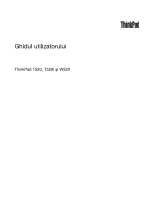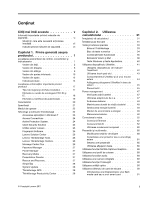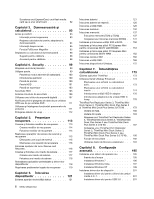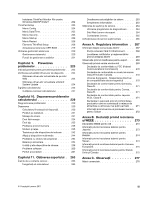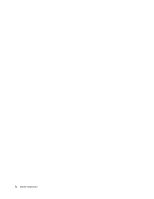Lenovo ThinkPad T520i (Romanian) User Guide
Lenovo ThinkPad T520i Manual
 |
View all Lenovo ThinkPad T520i manuals
Add to My Manuals
Save this manual to your list of manuals |
Lenovo ThinkPad T520i manual content summary:
- Lenovo ThinkPad T520i | (Romanian) User Guide - Page 1
Ghidul utilizatorului ThinkPad T520, T520i şi W520 - Lenovo ThinkPad T520i | (Romanian) User Guide - Page 2
suri de siguranţă şi garanţie şi Regulatory Notice au fost încărcate pe situl Web. Pentru a le consulta, mergeţi la http://support.lenovo.com şi faceţi clic pe User Guides & Manuals (Ghiduri de utilizator şi manuale). Apoi urmaţi instrucţiunile de pe ecran. Ediţia a doua (Octombrie 2011) © Copyright - Lenovo ThinkPad T520i | (Romanian) User Guide - Page 3
25 Fingerprint Software 25 Lenovo Solution Center 26 Lenovo ThinkVantage Tools 26 Lenovo ThinkVantage Toolbox 26 Message Center Plus 26 Password Manager 27 Power Manager 27 Recovery Media 27 Presentation Director 27 Rescue and Recovery 27 SimpleTap 28 System Update 28 ThinkVantage GPS - Lenovo ThinkPad T520i | (Romanian) User Guide - Page 4
unui ThinkPad Port Replicator Series 3, ThinkPad Mini Dock Series 3, ThinkPad Mini Dock Plus Series 3 sau ThinkPad Mini Dock Plus Series 3 (170 W 187 Detaşarea unui ThinkPad Port Replicator Series 3, ThinkPad Mini Dock Series 3, ThinkPad Mini Dock Plus Series 3 sau ThinkPad Mini Dock Plus Series - Lenovo ThinkPad T520i | (Romanian) User Guide - Page 5
Instalarea ThinkPad Monitor File pentru Windows 2000/XP/Vista/7 202 ThinkPad Setup 203 Meniu Config 204 Meniu Date/Time 205 Meniu Security 205 Meniu Startup 206 Meniu Restart 208 Elemente ThinkPad Setup 208 Actualizarea sistemului UEFI BIOS . . . . . 219 Utilizarea gestionării sistemului - Lenovo ThinkPad T520i | (Romanian) User Guide - Page 6
iv Ghidul utilizatorului - Lenovo ThinkPad T520i | (Romanian) User Guide - Page 7
se calce pe ele, să nu se treacă peste ele, să nu fie ciupite de calculator sau de alte obiecte şi să nu deranjeze în niciun fel operarea calculatorului. © Copyright Lenovo 2011 v - Lenovo ThinkPad T520i | (Romanian) User Guide - Page 8
în contractul încheiat la cumpărare sau în Garanţia limitată Lenovo®. Pentru informaţii suplimentare, vedeţi „Informaţii privind garanţia", calculatoarele notebook, sunt livrate şi alte produse care au adaptoare de alimentare externe (cum ar fi difuzoarele sau monitoarele). Dacă aveţi un astfel de - Lenovo ThinkPad T520i | (Romanian) User Guide - Page 9
Center pentru indicaţii suplimentare. Pentru lista cu numerele de telefon ale organizaţiilor de service şi suport, vizitaţi următorul sit Web: http://www.lenovo.com/support/phone Examinaţi frecvent calculatorul şi componentele acestuia, pentru a observa eventualele deteriorări, uzuri sau semne de - Lenovo ThinkPad T520i | (Romanian) User Guide - Page 10
Service-ul şi modernizările Nu încercaţi să reparaţi singur un produs decât atunci când cei de la Customer Support Center sau documentaţia instalate de client sunt numite CRU-uri (Customer Replaceable Unit - unitate înlocuibilă de client). Lenovo furnizează documentaţie şi instrucţiuni atunci când - Lenovo ThinkPad T520i | (Romanian) User Guide - Page 11
. Dacă aveţi întrebări cu privire la sarcină, cerinţe de alimentare şi valori nominale de intrare, consultaţi un electrician pentru a obţine informaţii detaliate. © Copyright Lenovo 2011 ix - Lenovo ThinkPad T520i | (Romanian) User Guide - Page 12
. În interiorul acestor componente nu se găsesc părţi care por fi reparate. Dacă suspectaţi că există o problemă la una dintre aceste părţi, contactaţi un specialist în service. Dispozitivele externe PRUDENŢĂ: Exceptând cablurile Universal Serial Bus (USB) şi 1394, nu conectaţi şi nu deconecta - Lenovo ThinkPad T520i | (Romanian) User Guide - Page 13
dispozitivelor ataşate, după oprirea calculatorului aşteptaţi cel puţin cinci secunde înainte de a deconecta dispozitivele externe. Bateriile PERICOL Calculatoarele personale produse de Lenovo conţin o baterie celulară, de mărimea unei monede, care asigură alimentarea ceasului de sistem. În plus - Lenovo ThinkPad T520i | (Romanian) User Guide - Page 14
de lichid din ansamblul baterie. Garanţia nu acoperă situaţiile în care este folosit alt ansamblu baterie decât cel specificat de Lenovo sau ansamblul baterie este demontat sau modificat. Dacă ansamblul acumulator este înlocuit incorect, apare pericolul de explozie. Ansamblul acumulator conţine - Lenovo ThinkPad T520i | (Romanian) User Guide - Page 15
de mangan) tip monedă pot conţine perclorat. Material cu perclorat - poate fi necesară o manipulare specială. Accesaţi: http://www.dtsc.ca.gov/hazardouswaste/perchlorate © Copyright Lenovo 2011 xiii - Lenovo ThinkPad T520i | (Romanian) User Guide - Page 16
Căldura şi ventilarea produsului PERICOL Calculatoarele, adaptoarele de c.a. şi multe accesorii pot genera căldură când sunt pornite şi când bateriile sunt încărcate. Calculatoarele notebook pot genera o cantitate de căldură semnificativă datorită dimensiunii compacte. Respectaţi întotdeauna aceste - Lenovo ThinkPad T520i | (Romanian) User Guide - Page 17
ă). După ce toate celelalte cabluri electrice au fost conectate la calculator, cordonul de alimentare poate fi conectat la priza din perete (sau altă priză). © Copyright Lenovo 2011 xv - Lenovo ThinkPad T520i | (Romanian) User Guide - Page 18
acesteia. • Nu introduceţi cablul de telefon în conectorul Ethernet. Declaraţie de conformitate privind laserul PRUDENŢĂ: Reţ de control sau de reglare sau executarea altor proceduri decât cele specificate aici puţin 15 minute; dacă după spălare apare vreun simptom, solicitaţi - Lenovo ThinkPad T520i | (Romanian) User Guide - Page 19
ale presiunii acustice. Dacă aţi primit şi căşti în ambalajul calculatorului Lenovo, combinaţia respectivă calculator-căşti este conformă specificaţiilor EN 50332-1. cancer şi naşteri cu malformaţii sau alte probleme de reproducere. Spălaţi-vă mâinile după manipulare. Păstraţi aceste instrucţ - Lenovo ThinkPad T520i | (Romanian) User Guide - Page 20
xviii Ghidul utilizatorului - Lenovo ThinkPad T520i | (Romanian) User Guide - Page 21
conţine următoarele subiecte: • „Localizarea elementelor de control, conectorilor, funcţiilor şi indicatoarelor" la pagina 1 22 • „Tehnologii şi software ThinkVantage" la pagina 22 Localizarea elementelor de control, conectorilor şi indicatoarelor Această secţiune vă prezintă funcţiile hardware ale - Lenovo ThinkPad T520i | (Romanian) User Guide - Page 22
din faţă pentru ThinkPad T520, T520i şi W520 1 Ecran calculator 2 Microfon încorporat (dreapta) 3 Comutator alimentare 4 Slot placă PCI Express Mini pentru unitate WAN sau mSATA (SSD) 5 Slot placă PCI Express Mini pentru LAN/WiMAX fără fir 6 Senzor culoare 7 Slot modernizare memorie 8 Butoane - Lenovo ThinkPad T520i | (Romanian) User Guide - Page 23
de alimentare poate fi programat prin Power Manager pentru a opri calculatorul sau fără fir. Întrucât tehnologiile Lenovo avansează, pentru a vă furniza cele memorie în locaşul memorie. Modulele de memorie sunt disponibile opţional. Notă: În cazul în care calculatorul este un model cu procesor dual - Lenovo ThinkPad T520i | (Romanian) User Guide - Page 24
Windows® 7) sau programul ThinkVantage Productivity Center (pentru Windows XP şi Windows Vista®). Notă: În funcţie de data la care a fost produs calculatorul, acesta poate avea preinstalat programul Lenovo 89. 15 ThinkLight® lângă tastele de control al cursorului sunt utilizate accesa ThinkPad Setup. - Lenovo ThinkPad T520i | (Romanian) User Guide - Page 25
Calculatorul are funcţii Bluetooth integrate. 23 Tasta Fn Utilizaţi tasta Fn pentru a beneficia de funcţiile ThinkPad®, precum activarea ThinkLight. Pentru a folosi funcţiile ThinkPad, apăsaţi Fn+ tasta funcţională marcată cu albastru. 25 Indicator CapsLock Indicatorul CapsLock este amplasat - Lenovo ThinkPad T520i | (Romanian) User Guide - Page 26
la ThinkPad Port Replicator Series 3, ThinkPad Mini Dock Series 3, ThinkPad Mini Dock Plus Series 3 sau ThinkPad Mini Dock Plus Series 3 (170 W) şi utilizaţi un conector Ethernet, utilizaţi conectorul Ethernet la ThinkPad Port Replicator Series 3, ThinkPad Mini Dock Series 3, ThinkPad Mini Dock Plus - Lenovo ThinkPad T520i | (Romanian) User Guide - Page 27
informaţii despre dispozitivele audio acceptate de fila audio combo a calculatorului şi fişele audio ale ThinkPad Mini Dock Series 3, ThinkPad Mini Dock Plus Series 3 şi ThinkPad Mini Dock Plus Series 3 (170 W), vedeţi „Utilizarea funcţiilor audio" la pagina 88. 5 Slot ExpressCard Calculatorul are - Lenovo ThinkPad T520i | (Romanian) User Guide - Page 28
utilizaţi conectorul pentru monitor la ThinkPad Port Replicator Series 3, ThinkPad Mini Dock Series 3, ThinkPad Mini Dock Plus Series 3 sau ThinkPad Mini Dock Plus Series 3 (170 W), nu la cel de pe calculator. Pentru detalii, consultaţi instrucţiunile din „Ataşarea unui monitor extern" la pagina 81 - Lenovo ThinkPad T520i | (Romanian) User Guide - Page 29
iile speciale pentru USB 3.0 nu vor funcţiona până când sistemul de operare Windows nu este pornit. Cu toate acestea, dispozitivele USB 2.0 sau 1.0 vor funcţiona , pentru anumite modele, puteţi conecta un dispozitiv extern SATA, precum o unitate HDD externă la acest conector. Notă: Pentru a evita - Lenovo ThinkPad T520i | (Romanian) User Guide - Page 30
„Power Manager" la pagina 27. 3 Conector andocare Cu un ThinkPad Port Replicator Series 3, ThinkPad Mini Dock Series 3, ThinkPad Mini Dock Plus Series 3 sau ThinkPad Mini Dock Plus Series 3 (170 W), puteţi extinde funcţiile calculatorului când vă aflaţi la birou sau acasă. 4 Slot modernizare memorie - Lenovo ThinkPad T520i | (Romanian) User Guide - Page 31
este instalat pe calculator. Pentru detalii, vedeţi „Active Protection System" la pagina 24. Dacă doriţi, puteţi achiziţiona o altă unitate HDD şi o puteţi instala în Serial Ultrabay Enhanced. Întrucât tehnologiile Lenovo avansează, pentru a vă furniza cele mai bine proiectate sisteme, unele modele - Lenovo ThinkPad T520i | (Romanian) User Guide - Page 32
Vedere din spate Figura 5. Vedere din spate pentru ThinkPad T520, T520i şi W520 1 conector Always On USB (spate) 3 Mufă când calculatorul este în modul hibernare sau oprit, va trebuie să deschideţi programul Power Manager şi să configuraţi setările corespunzătoare activării funcţiei conector Always - Lenovo ThinkPad T520i | (Romanian) User Guide - Page 33
4 Fante de ventilaţie ventilator (spate) Ventilatorul intern şi fantele de ventilaţie permit circularea aerului în calculator şi răcirea procesorului central. Notă: Pentru a evita blocarea fluxului de aer, nu plasaţi obstacole în faţa ventilatorului. Capitolul 1. Privire generală asupra produsului - Lenovo ThinkPad T520i | (Romanian) User Guide - Page 34
Indicatoare stare Calculatorul are indicatoare stare sistem şi indicatoare stare alimentare. Indicatoarele de stare indică starea curentă a calculatorului. Indicatoare stare sistem 1 Accesarea dispozitivului O unitate HDD sau o unitate opţională, precum o unitate din Ultrabay este utilizată pentru a - Lenovo ThinkPad T520i | (Romanian) User Guide - Page 35
Indicatoare stare alimentare 1 Stare adormire (veghe în Windows XP) • Verde: Calculatorul este în modul adormire (veghe). • Verde stare baterie este stins: Bateria calculatorului este desprinsă. Unele modele de notebook-uri ThinkPad W520 sunt însoţite de un senzor de culoare. 3 Stare senzor - Lenovo ThinkPad T520i | (Romanian) User Guide - Page 36
• Verde: Funcţia este activată, iar legătura radio este pregătită pentru utilizare sau datele sunt transmise. • Dezactivat: Funcţia Bluetooth este dezactivată. 5 Stare LAN fără fir/WAN fără fir/WiMAX • Verde: Funcţia LAN fără fir (the 802.11b/g Standard, 802.11a/b/g sau 802.11n ciornă 2.0), func - Lenovo ThinkPad T520i | (Romanian) User Guide - Page 37
şi eticheta modelului, eticheta FCC ID şi IC Certification şi certificatul de autenticitate Windows. Tipul de maşină şi eticheta modelului Tipul de maşină şi eticheta modelului identifică calculatorul. În cazul în care contactaţi Lenovo pentru ajutor, tipul de maşină şi numărul modelului va ajuta - Lenovo ThinkPad T520i | (Romanian) User Guide - Page 38
Etichetă cu număr de omologare FCC ID şi IC Nu există un număr de omologare FCC ID sau IC pentru placa PCI Express Mini înăuntrul calculatorului. Eticheta cu număr de omologare FCC ID şi IC este prinsă pe placa din slotul plăcii PCI Express Mini a calculatorului. Dacă nu a fost preinstalată pe - Lenovo ThinkPad T520i | (Romanian) User Guide - Page 39
ţii şi păstraţi-le într-un loc sigur. Este posibil să aveţi nevoie de aceste numere pentru a porni calculatorul sau reinstalaţi sistemul de operare. Certificatul de autenticitate Windows al calculatorului este prezentat după cum urmează: Capitolul 1. Privire generală asupra produsului 19 - Lenovo ThinkPad T520i | (Romanian) User Guide - Page 40
, clic dreapta pe Computer (în Windows XP, My Computer); apoi din meniul derulant selectaţi Properties. Memorie • Memorie SDRAM (DDR3) sincronă - ThinkPad T520: 2 sloturi - ThinkPad T520i: 2 sloturi - ThinkPad W520: 4 sloturi Notă: Pentru ThinkPad W520 cu modele cu procesor dual-core, pe două din - Lenovo ThinkPad T520i | (Romanian) User Guide - Page 41
Buton de întrerupere microfon Interfaţă • Conectori monitor extern (CRT şi DisplayPort) • Fişă audio combo 1394 • Conector modem RJ11 (unele modele) • Conector Ethernet RJ45 • Serial Ultrabay Enhanced • 1 Slot ExpressCard de comunicaţie fără fir integrat • Bluetooth integrat (unele modele) • WAN - Lenovo ThinkPad T520i | (Romanian) User Guide - Page 42
Durata bateriei • Vedeţi Power Manager Battery Gauge din bara de sarcini pentru a vedea procentajul încărcării bateriei. • De asemenea, Power Manager afişează o determina deteriorarea acesteia. Tehnologii şi software ThinkVantage Lenovo preinstalează pe calculator aplicaţii software utile pentru - Lenovo ThinkPad T520i | (Romanian) User Guide - Page 43
Tools Aplicaţie Access Connections Active Protection System Fingerprint Software Lenovo ThinkVantage Toolbox sau Lenovo Solution Center Mobile Broadband Activate Password Manager Power Manager Recovery Media Rescue and Recovery SimpleTap System Update ThinkVantage GPS Nume pictogramă Conexiune la - Lenovo ThinkPad T520i | (Romanian) User Guide - Page 44
Secţiune Control Panel Communications Utility Hardware şi sunet Fingerprint Software Sistem şi securitate Hardware şi sunet Lenovo ThinkVantage Toolbox sau Lenovo Solution Center Mobile Broadband Activate Password Manager Power Manager Recovery Media Rescue and Recovery SimpleTap System Update - Lenovo ThinkPad T520i | (Romanian) User Guide - Page 45
System, procedaţi în felul următor: • Pentru Windows 7: vedeţi „Accesarea aplicaţiilor în Windows 7" la pagina 23. • Pentru Windows Vista şi Windows XP: faceţi clic pe Start ➙ All Programs ➙ ThinkVantage ➙ Active Protection System a fost ataşat la un monitor extern, selectaţi unul dintre afişaje, - Lenovo ThinkPad T520i | (Romanian) User Guide - Page 46
ţiei) • Power Manager • Rescue and Recovery • System Update Pentru a accesa programul Lenovo ThinkVantage Tools, faceţi clic pe Start ➙ All Programs ➙ Lenovo ThinkVantage Tools. Notă: Lenovo ThinkVantage Tools este disponibil numai pe modelele care au preinstalat sistemul de operare Windows 7. Dac - Lenovo ThinkPad T520i | (Romanian) User Guide - Page 47
Manager, procedaţi în felul următor: • Pentru Windows 7: vedeţi „Accesarea aplicaţiilor în Windows 7" la pagina 23. • Pentru Windows Vista şi Windows XP: faceţi clic Start ➙ All Programs ➙ ThinkVantage ➙ Password Manager. Power Manager Programul Power Manager vă oferă o modalitate comodă şi flexibil - Lenovo ThinkPad T520i | (Romanian) User Guide - Page 48
descărca de la http://support.lenovo.com. System Update Programul System Update vă ajută să menţineţi la zi software-ul de pe calculatorul dumneavoastră prin descărcarea şi instalarea pachetelor de software (aplicaţii ThinkVantage, driver-e de dispozitiv, actualizări UEFI BIOS şi alte aplicaţii ter - Lenovo ThinkPad T520i | (Romanian) User Guide - Page 49
Notă: Programul ThinkVantage Productivity Center este disponibil pe modelele care au preinstalat sistemul de operare Windows XP sau Windows Vista. Capitolul 1. Privire generală asupra produsului 29 - Lenovo ThinkPad T520i | (Romanian) User Guide - Page 50
30 Ghidul utilizatorului - Lenovo ThinkPad T520i | (Romanian) User Guide - Page 51
contacteze în cazul unei rechemări sau a unei alte probleme grave. În plus, unele locaţii oferă privilegii şi servicii extinse pentru utilizatorii înregistraţi. Când vă înregistraţi calculatorul la Lenovo, beneficiaţi şi de următoarele avantaje: • Service mai rapid când apelaţi pentru ajutor de la - Lenovo ThinkPad T520i | (Romanian) User Guide - Page 52
Windows XP, scheme de alimentare) prin intermediul Power Manager probleme? • Pentru a depana o problemă de reţea fără fir, accesaţi: http://www.lenovo.com/support monitor extern des? • Utilizaţi Presentation Director pentru a seta o prezentare. Notă: În cazul în care calculator este un model Windows - Lenovo ThinkPad T520i | (Romanian) User Guide - Page 53
generale pentru prevenirea problemelor" la pagina 223. • Puteţi diagnostica probleme utilizând software-ul preinstalat. Vedeţi „Diagnosticarea problemelor" la pagina programul SimpleTap (pentru Windows 7) sau programul ThinkVantage Productivity Center (pentru Windows XP şi Windows Vista). Capitolul - Lenovo ThinkPad T520i | (Romanian) User Guide - Page 54
acesta poate avea preinstalat programul Lenovo ThinkVantage Toolbox în loc de sistemul actual. • Salvaţi un fişier al sistemului Windows sau restabiliţi fişierele copie de rezervă, cu condi and Recovery. • Configuraţi calculatorul sau porniţi ThinkPad Setup. Pentru a accesa spaţiul de lucru Rescue - Lenovo ThinkPad T520i | (Romanian) User Guide - Page 55
utiliza temporar cursorul şi tastele de control al ecranului. Notă: Funcţiile cursorului - şi tastelor de control al ecranului nu sunt imprimate pe Fn+F3 Selectaţi un plan de alimentare (în Windows XP, schemă de alimentare) creată de Power Manager sau reglaţi nivelul prin utilizarea cursorului. Dacă - Lenovo ThinkPad T520i | (Romanian) User Guide - Page 56
Notă: Pentru a comuta între afişajul calculatorului şi un monitor extern, este disponibilă şi combinaţia de taste Win+P key. Pentru Windows Vista şi Windows XP: Comutaţi între afişajul calculatorului şi un monitor extern. Dacă este ataşat un monitor extern, ieşirea calculatorului este afişată în urm - Lenovo ThinkPad T520i | (Romanian) User Guide - Page 57
monitorul extern (funcţ -urile ThinkPad care Windows Vista, nivelul de luminozitate implicit este încărcat după adormire (aşteptare), hibernare, repornire sau desprinderea sau prinderea adaptorului de c.a. Pentru a schimba nivelul de luminozitate implicit, schimbaţi setările Power Option din Control - Lenovo ThinkPad T520i | (Romanian) User Guide - Page 58
nivelul luminozităţii. La Windows Vista, nivelul de luminozitate implicit este încărcat după adormire (aşteptare), hibernare, repornire sau desprinderea sau prinderea adaptorului de c.a. Pentru a schimba nivelul de luminozitate implicit, schimbaţi setările Power Option din Control Panel sau utiliza - Lenovo ThinkPad T520i | (Romanian) User Guide - Page 59
Control. Deplasaţi glisorul pentru controlul volumului în sus sau în jos pentru a controla volumul. Pentru a opri sunetul, selectaţi Mute speakers (în Windows Vista şi Windows XP, Mute faceţi clic pe Microphone mute button settings. Se deschide fereastra Setting for Microphone Mute. 4. Selectaţi Only - Lenovo ThinkPad T520i | (Romanian) User Guide - Page 60
. Dacă apăsaţi această tastă şi alta în acelaşi timp, este afişată fereastra System Properties sau Computer (în Windows XP, My Computer). Pentru detalii, consultaţi ajutorul pentru sistemul de operare Windows. 2 Tasta Application Pentru a afişa meniul cu comenzi rapide pentru un obiect, selecta - Lenovo ThinkPad T520i | (Romanian) User Guide - Page 61
fila UltraNav. • Utilizaţi meniul Start după cum urmează: - Pentru Windows 7 şi Windows Vista: faceţi clic pe Start ➙ Control Panel ➙ Hardware and Sound ➙ Mouse ➙ UltraNav. - Pentru Windows XP: faceţi clic pe Start ➙ Control Panel ➙ Printers and Other Hardware ➙ Mouse ➙ UltraNav. De asemenea, pute - Lenovo ThinkPad T520i | (Romanian) User Guide - Page 62
Utilizarea dispozitivului de indicare TrackPoint Dispozitivul de indicare TrackPoint este alcătuit dintr-un buton indicator (1) de pe tastatură şi trei butoane pentru clic la baza tastaturii. Pentru a deplasa indicatorul (5) pe ecran, apăsaţi pe capacul antialunecare al butonului de indicare în - Lenovo ThinkPad T520i | (Romanian) User Guide - Page 63
2. Faceţi clic pe Manage Settings pentru a deschide fereastra cu proprietăţi Mouse. 3. Faceţi clic pe fila UltraNav. În TrackPoint, continuaţi cu schimbarea setărilor. Pentru detalii, consultaţi ajutorul pentru Utility. Schimbarea capişonului Capişonul (1) de la capătul butonului indicator - Lenovo ThinkPad T520i | (Romanian) User Guide - Page 64
al unui mouse extern Implicit, TrackPoint şi touch pad sunt setate la Enabled. Notă: Dacă doriţi să ataşaţi un mouse extern la un conector pentru Enable touch pad. 4. Faceţi clic pe OK. Pentru Windows XP 1. Faceţi clic pe Start ➙ Control Panel ➙ Printers and Other Hardware ➙ Mouse. 2. Faceţi clic - Lenovo ThinkPad T520i | (Romanian) User Guide - Page 65
. 3. Faceţi clic pe fila UltraNav. 4. Selectaţi caseta de validare pentru Show UltraNav icon on the system tray. 5. Faceţi clic pe OK sau Apply. 6. În cazul în care calculatorul este un model Windows 7, faceţi clic pe Show hidden icons în bara de sarcini. Este afişată pictograma UltraNav. Pentru - Lenovo ThinkPad T520i | (Romanian) User Guide - Page 66
2. Ştergeţi uşor panoul tactil cu o parte a cârpei pentru a îndepărta particulele străine şi praful. 3. Ştergeţi petele şi amprentele cu cealaltă parte a cârpei sau cu o cârpă curată. 4. După ce folosiţi cârpa, spălaţi-o cu un detergent neutru. 46 Ghidul utilizatorului - Lenovo ThinkPad T520i | (Romanian) User Guide - Page 67
Mobilitatea a revoluţionat afacerile permiţându-vă să vă deplasaţi oriunde. Cu bateriile ThinkPad, puteţi lucra mai mult fără a fi condiţionat de o priză electrică. Verificarea stării bateriei Power Manager Battery Gauge din bara de sarcini afişează procentajul de energie a bateriei rămasă. Frecven - Lenovo ThinkPad T520i | (Romanian) User Guide - Page 68
, procedaţi în felul următor: • Pentru Windows 7: vedeţi „Accesarea aplicaţiilor în Windows 7" la pagina 23. • Pentru Windows Vista şi Windows XP: faceţi clic Start ➙ All Programs ➙ ThinkVantage ➙ Power Manager. Pentru informaţii suplimentare despre Power Manager, consultaţi ajutorul online al - Lenovo ThinkPad T520i | (Romanian) User Guide - Page 69
ţii fără fir, precum Bluetooth sau LAN fără fir, opri Windows 7 şi Windows Vista: 1. Faceţi clic pe Start ➙ Control Panel ➙ System and Security (în Windows Vista, System Power, selectaţi caseta de validare pentru Wake the computer to run this task. Pentru Windows XP: 1. Faceţi clic pe Start ➙ Control - Lenovo ThinkPad T520i | (Romanian) User Guide - Page 70
tor: 1. Porniţi Power Manager. 2. Faceţi clic pe fila Global Power Settings. 3. Pentru Low battery alarm sau Critically low battery alarm, setaţi un nou tip recomandat de Lenovo. Pentru mai multe informaţii privind înlocuirea acumulatorului, contactaţi Customer Support Center. PERICOL Nu trâ - Lenovo ThinkPad T520i | (Romanian) User Guide - Page 71
ţă. Acest sistem nu poate fi utilizat cu baterii care nu sunt produse sau autorizate de Lenovo. Sistemul va face boot, dar este posibil să nu încarce bateriile neautorizate. Atenţie: Lenovo nu îşi asumă responsabilitatea pentru performanţele sau siguranţa bateriilor neautorizate şi nu oferă garanţii - Lenovo ThinkPad T520i | (Romanian) User Guide - Page 72
să accesaţi informaţii şi e-mailul prin Internet. Conexiuni Ethernet Vă puteţi conecta la reţea sau la o conexiune de bandă largă, precum DSL servicii fără fir. Bluetooth Una dintre tehnologiile utilizate pentru a crea o reţea zonală personală fără fir. Bluetooth poate conecta dispozitive la - Lenovo ThinkPad T520i | (Romanian) User Guide - Page 73
standardul 802.11) al calculatorului simultan cu o opţiune Bluetooth, viteza de transmitere a datelor poate fi redusă, iar Windows 7" la pagina 23 şi urmaţi instrucţiunile de pe ecran. Pentru Windows Vista şi Windows XP fără fir disponibile Lenovo, consultaţi „Găsirea opţiunilor ThinkPad" la pagina - Lenovo ThinkPad T520i | (Romanian) User Guide - Page 74
rii. Notă: Service-ul va fi WAN fără fir este oferit de furnizori de service autorizaţi în Bluetooth cu un singur clic. În Windows XP, puteţi utiliza fie ThinkPad Bluetooth cu Enhanced Data Rate Software, fie software-ul Microsoft Bluetooth. Implicit, pe calculator este instalat ThinkPad Bluetooth - Lenovo ThinkPad T520i | (Romanian) User Guide - Page 75
instrucţiunile din „Instalarea software-ului Microsoft Bluetooth în Windows XP" la pagina 56. Procedaţi după cum urmează pentru informaţii despre utilizarea funcţiei Bluetooth: 1. Apăsaţi Fn+F5 pentru a activa Bluetooth. 2. Faceţi clic pe Start ➙ Control Panel. 3. Faceţi clic pe Printers and Other - Lenovo ThinkPad T520i | (Romanian) User Guide - Page 76
la reţea • Port serial Bluetooth • Bluetooth Imaging • Hands Free Bluetooth în Windows XP Procedaţi după cum urmează dacă doriţi să utilizaţi Microsoft Bluetooth: Mai întâi, dezinstalaţi ThinkPad Bluetooth cu Enhanced Data Rate Software. 1. Dezactivaţi Bluetooth. 2. Faceţi clic pe Start ➙ Control - Lenovo ThinkPad T520i | (Romanian) User Guide - Page 77
\Drivers\MSBTooth sau specificaţi poziţia în care aţi plasat fişierul INF extras. Apoi faceţi clic pe Next. 3. Faceţi clic pe Finish. Instalarea ThinkPad Bluetooth cu Enhanced Data Rate Software în Windows XP Dacă utilizaţi software Microsoft Bluetooth şi doriţi să utilizaţi ThinkPad Bluetooth - Lenovo ThinkPad T520i | (Romanian) User Guide - Page 78
funcţia WiMAX, porniţi Access Connections. Pentru Windows 7: pentru activarea expertului Access Connections, vedeţi „Accesarea aplicaţiilor în Windows 7" la pagina 23 şi urmaţi instrucţiunile de pe ecran. Pentru Windows Vista şi Windows XP: pentru a porni expertul Access Connections, faceţi clic - Lenovo ThinkPad T520i | (Romanian) User Guide - Page 79
sau prin dublu clic pe pictograma stare fără fir Access Connections din bara de sarcini. Notă: În cazul în care calculatorul este un model Windows 7, pentru a afişa pictograma de stare Access Connections şi pictograma de stare fără fir din bara de sistem, consultaţi ajutorul Access Connections on - Lenovo ThinkPad T520i | (Romanian) User Guide - Page 80
Power Off Wireless Radio. Note: • Puteţi utiliza comutatorul radio fără fir pentru a dezactiva funcţionarea radio fără fir pentru toate dispozitivele fără fir ale calculatorului. • În cazul în care calculatorul este un model Windows Ethernet control asincronic automat) 60 Ghidul utilizatorului - Lenovo ThinkPad T520i | (Romanian) User Guide - Page 81
Protocoale de compresie date • V.42bis (compresie date DCE) • V.44 • MNP5 (compresie date microcom) Protocoale diverse • V.8 (secvenţă de pornire) • V.80 (telefon video) • Conectare rapidă Notă: Această funcţie poate activa doar dacă linia telefonică şi echipamentul serverului la punctul de acces - Lenovo ThinkPad T520i | (Romanian) User Guide - Page 82
Format comandă Toate comenzile cu excepţia A/ trebuie să înceapă cu prefixul AT, urmat de litera comenzii şi trebuie să se încheie cu tasta Enter. Spaţiile sunt permise în linia de comandă pentru a uşura citirea, dar modemul le ignoră în timp ce execută o comandă. Toate comenzile pot fi introduse cu - Lenovo ThinkPad T520i | (Romanian) User Guide - Page 83
Tabela 3. Listă comenzi modem (continuare) Comandă Descriere Sintaxă &F Setare la configuraţia &F definită din fabricaţie &T Test întoarcere în buclă &T[] analogic local Valori o conexiune sigură, modemul dezactivează conexiunea. 3: Selectează modul sigur automat şi forţează &Q5 ( - Lenovo ThinkPad T520i | (Romanian) User Guide - Page 84
+GOI +GCAP +GCI= E Ecou comandă E[] Q Control atenuare coduri Q[] rezultate 64 Ghidul utilizatorului Valori 0: şi corecţie a codului intern. 8: Raportează data şi ora generării driver-ului modemului. 9: Raportează ţara. Cod ţară în 8 - Lenovo ThinkPad T520i | (Romanian) User Guide - Page 85
Tabela 3. Listă comenzi modem (continuare) Comandă Descriere Sintaxă V Formular cod rezultat V[] W Control mesaj de W[] conectare X Coduri rezultate extinse X Valori 0: Activează coduri rezultate formă scurtă. 1: Activează coduri rezultate formă lungă. - Lenovo ThinkPad T520i | (Romanian) User Guide - Page 86
Tabela 3. Listă comenzi modem (continuare) Comandă Descriere Sintaxă &C Comportament RLSD &C[] &D Comportament DTR &D[] &K Control flux &K[] &M Selecţie mod asincronic &M[] sau sincronic 66 Ghidul utilizatorului Valori 0: RLSD este întotdeauna ON. - Lenovo ThinkPad T520i | (Romanian) User Guide - Page 87
modem (continuare) Comandă Descriere Sintaxă &Q Mod sincron sau asincron &Q[] +IPR Frecvenţă DCE fixă +IPR= +IFC Control flux local modem +IFC=[ DCE [,]] +ILRR DCE-Raportare frecvenţă +ILRR= locală modem D Apelare D Valori - Lenovo ThinkPad T520i | (Romanian) User Guide - Page 88
Tabela 3. Listă comenzi modem (continuare) Comandă Descriere Sintaxă T Setare apelare ton T implicită P Setare apelare impuls P implicită A Răspuns A H Deconectare (dezactivare) H[] O Revenire la modul date O[] on-line L Volum difuzor L[] M Comenzi difuzor - Lenovo ThinkPad T520i | (Romanian) User Guide - Page 89
Tabela 3. Listă comenzi modem (continuare) Comandă Descriere Sintaxă &P Selectare raport realizare &P[] sau întrerupere apel prin impulsuri &V &W *B *D #UD +PCW Afişare configuraţie curentă şi profil stocat Stocare configuraţie curentă Afişare numere pe lista neagră Afişare numere înt - Lenovo ThinkPad T520i | (Romanian) User Guide - Page 90
Tabela 3. Listă comenzi modem (continuare) Comandă Descriere Sintaxă +PMHR +PMHF +PQC Iniţiere modem în aşteptare Cârlig flash modem în aşteptare Control fază scurtată 1/2 +PMHR +PMHF +PQC= +PSS Utilizare secvenţă scurtă +PSS= -QCPC -QCPS Forţare procedură pornire completă - Lenovo ThinkPad T520i | (Romanian) User Guide - Page 91
Coduri rezultate modem Următorul tabel prezintă codurile de bază pe care modemul le trimite la calculator ca răspuns la comenzile introduse. Acestea sunt numite coduri rezultate. Tabela 4. Coduri rezultate modem Numeric +F4 Cod rezultat +FCERROR 0 OK 1 CONNECT 2 RING 3 NO CARRIER - Lenovo ThinkPad T520i | (Romanian) User Guide - Page 92
modem (continuare) Numeric Cod rezultat 9 CONNECT 600 10 CONNECT 2400 11 CONNECT 4800 12 CONNECT 9600 13 CONNECT 7200 14 CONNECT 12000 15 CONNECT 14400 16 CONNECT 19200 17 CONNECT 38400 18 CONNECT 57600 19 CONNECT 115200 22 CONNECT 75TX/1200RX 23 CONNECT 1200TX/75RX 24 - Lenovo ThinkPad T520i | (Romanian) User Guide - Page 93
Tabela 4. Coduri rezultate modem (continuare) Numeric Cod rezultat 47 +MRR: 2400 48 +MRR: 4800 49 +MRR: 7200 50 +MRR: 9600 51 +MRR: 12000 52 +MRR: 14400 53 +MRR: 16800 54 +MRR: 19200 55 +MRR: 21600 56 +MRR: 24000 57 +MRR: 26400 58 +MRR: 28800 59 CONNECT 16800 61 CONNECT - Lenovo ThinkPad T520i | (Romanian) User Guide - Page 94
Tabela 4. Coduri rezultate modem (continuare) Numeric Cod rezultat 78 +MRR: 31200 79 +MRR: 33600 80 +ER: ALT 83 LINE IN USE 84 CONNECT 33600 91 CONNECT 31200 134 +MCR: B103 135 +MCR: B212 136 +MCR: V21 137 +MCR: V22 138 +MCR: V22B 139 +MCR: V23 140 +MCR: V32 141 +MCR: - Lenovo ThinkPad T520i | (Romanian) User Guide - Page 95
Tabela 4. Coduri rezultate modem (continuare) Numeric Cod rezultat 157 +MRR: 46000 158 +MRR: 48000 159 +MRR: 50000 160 +MRR: 52000 161 +MRR: 54000 162 +MRR: 56000 165 CONNECT 32000 166 CONNECT 34000 167 CONNECT 36000 168 CONNECT 38000 169 CONNECT 40000 170 CONNECT 42000 - Lenovo ThinkPad T520i | (Romanian) User Guide - Page 96
Tabela 4. Coduri rezultate modem (continuare) Numeric Cod rezultat 183 CONNECT 33333 184 CONNECT 34667 185 CONNECT 37333 186 CONNECT 38667 187 CONNECT 41333 188 CONNECT 42667 189 CONNECT 45333 190 CONNECT 46667 191 CONNECT 49333 192 CONNECT 50667 193 CONNECT 53333 194 - Lenovo ThinkPad T520i | (Romanian) User Guide - Page 97
Tabela 4. Coduri rezultate modem (continuare) Numeric Cod rezultat 206 +MRR: 49333* 207 +MRR: 50667* 208 +MRR: 53333* 209 +MRR: 54667* Descriere Modemul s-a conectat la linie la 49333 bps şi este activată raportarea purtătorului. (Vedeţi S95 şi Xn.) Modemul s-a conectat la linie la 50667 - Lenovo ThinkPad T520i | (Romanian) User Guide - Page 98
test 0-255 S29 Timp modificator apelare 0-255 rapidă (!) S30 Timer deconectare inactivate 0-255 S46 Control compresie date 136 (fără compresie) sau 138 (compresie) S95 Control ea pe care o apelaţi. Consultaţi ajutorul online Windows pentru detalii privind setarea reţelei şi a - Lenovo ThinkPad T520i | (Romanian) User Guide - Page 99
Windows 7" la pagina 23 şi urmaţi instrucţiunile de pe ecran. Pentru Windows Vista şi Windows XP setările reţelei. Apelarea manuală În cazul în care calculatorul nu Windows. Notă: În multe regiuni, nu puteţi utiliza modemul încorporat până când Lenovo Support Center din respectiva regiune. - Lenovo ThinkPad T520i | (Romanian) User Guide - Page 100
reporniţi calculatorul după ce faceţi clic pe OK sau Apply. Pentru Windows XP: 1. Faceţi clic dreapta pe spaţiul de lucru şi faceţi clic Change display settings. 4. Faceţi clic pe Advanced settings, selectaţi fila On Screen Display şi apoi faceţi clic pe Num Lock Settings. 5. Se deschide fereastra - Lenovo ThinkPad T520i | (Romanian) User Guide - Page 101
monitorul CRT. Dacă nu există un ecran pentru modificare ThinkPad Setup, apăsaţi F7 pentru a comuta la modul Discrete Windows XP, fereastra Display Properties). Conectarea unui monitor extern Pentru a ataşa un monitor extern, procedaţi în felul următor: Pentru Windows 7: 1. Conectaţi monitorul extern - Lenovo ThinkPad T520i | (Romanian) User Guide - Page 102
• Show my desktop on the external monitor only Notă: În cazul în care calculatorul nu poate detecta monitorul extern, nu se deschide caseta de dialog New Display Detected. Pentru mai multe detalii, consultaţi ajutorul online Windows. Pentru Windows XP: 1. Opriţi calculatorul. 2. Conectaţi monitorul - Lenovo ThinkPad T520i | (Romanian) User Guide - Page 103
instalarea acestui driver şi utilizaţi driver-ul transmis împreună cu monitorul. 15. După actualizarea driver-ului, faceţi clic pe Close. 16. Setaţi Resolution şi Colors în fereastra Display Settings. 17. Faceţi clic pe OK. Pentru Windows XP: 1. Conectaţi monitorul extern la conectorul monitorului - Lenovo ThinkPad T520i | (Romanian) User Guide - Page 104
pentru a închide fereastra Properties. 18. Setaţi Colors şi Screen area în fereastra Display Properties. 19. Faceţi clic pe OK. Consideraţii privind ataşarea unui monitor extern • Când instalaţi un sistem de operare, trebuie să instalaţi driver-ul afişajului pentru monitorul dumneavoastră, furnizat - Lenovo ThinkPad T520i | (Romanian) User Guide - Page 105
despre comutarea GPU, consultaţi ajutorul ThinkPad Power Manager. Notă: În cazul în care pe calculator rulează Windows XP, nu puteţi activa GPU. 2. Faceţi clic dreapta pe spaţiul de lucru şi selectaţi NVIDIA Control Panel. Se deschide NVIDIA Control Panel. 3. În panoul de navigare Select - Lenovo ThinkPad T520i | (Romanian) User Guide - Page 106
, procedaţi în felul următor: Pentru Windows 7: 1. Conectaţi monitorul extern la conectorul monitorului; apoi conectaţi monitorul la o priză electrică. 2. Porniţi monitorul extern. 3. Apăsaţi Fn+F7, apoi selectaţi Extend. Pentru a modifica rezoluţia fiecărui monitor, procedaţi după cum urmează: 86 - Lenovo ThinkPad T520i | (Romanian) User Guide - Page 107
clic dreapta pe spaţiul de lucru şi faceţi clic pe Screen resolution pentru a schimba setările de culoare. Faceţi clic pe Advanced Settings, selectaţi fila Monitor, apoi setaţi Colors. Pentru Windows Vista: 1. Conectaţi monitorul extern la conectorul monitorului; apoi conectaţi monitorul la o priz - Lenovo ThinkPad T520i | (Romanian) User Guide - Page 108
profil de culoare diferit, vedeţi „Instalarea fişierului pentru monitor ThinkPad pentru Windows 2000/XP/Vista/7" la pagina 202. Dacă aţi măsurat şi 1/8 inchi (3,5 mm) • Difuzoare încorporate • Microfon digital încorporat „dual array" De asemenea, calculatorul are un circuit audio care vă permite să - Lenovo ThinkPad T520i | (Romanian) User Guide - Page 109
ţia formare undă Un microfon digital dual array încorporat este montat în partea Windows 7 şi Windows Vista: faceţi clic Start ➙ Control Panel ➙ Hardware and Sound ➙ SmartAudio. Se deschide fereastra SmartAudio. Pentru Windows XP: faceţi clic pe Start ➙ Control video. Apoi, camera va porni automat - Lenovo ThinkPad T520i | (Romanian) User Guide - Page 110
Configurarea setărilor camerei Puteţi configura setările camerei pentru a răspunde nevoilor dumneavoastră, precum ajustarea calităţii ieşirii video. Procedaţi după cum urmează pentru a configura setările camerei: 1. Apăsaţi Fn+F6. Se deschide fereastra setări Communications. 2. Faceţi clic pe - Lenovo ThinkPad T520i | (Romanian) User Guide - Page 111
despre poziţia slotului ExpressCard, slotului cititorului de carduri de stocare flash şi slotului smart card, vedeţi „Localizarea elementelor de control, conectorilor şi indicatoarelor" la pagina 1. Pentru a introduce o placă ExpressCard cu lăţime de 34 mm în slotul pentru ExpressCard, efectuaţi urm - Lenovo ThinkPad T520i | (Romanian) User Guide - Page 112
Urmaţi instrucţiunile de pe ecran. • Pentru Windows Vista şi Windows XP: - Deschideţi Control Panel şi comutaţi la vizualizarea Classic. - Face de stocare, precum un ExpressCard cu memorie flash, un solid state ExpressCard sau un ExpressCard cu cititor de placă de memorie, de la un slot ExpressCard, - Lenovo ThinkPad T520i | (Romanian) User Guide - Page 113
scaun corecte. Dacă ţineţi cont de aceste consideraţii, vă puteţi îmbunătăţi performanţa şi puteţi atinge un nivel mai ridicat de confort. Lenovo se angajează să ofere cele mai noi informaţii şi tehnologii clienţilor cu dizabilităţi. Consultaţi informaţiile privind accesul care subliniază eforturile - Lenovo ThinkPad T520i | (Romanian) User Guide - Page 114
unora dintre aceste opţiuni: http://www.lenovo.com/accessories/services/index.html. Exploraţi opţiunile pentru soluţii de andocare şi produsele externe care pot oferi reglajul şi funcţiile pe care le doriţi. Funcţii ThinkPad care oferă confort: există funcţii ThinkPad uşor de utilizat care pot face - Lenovo ThinkPad T520i | (Romanian) User Guide - Page 115
, procedaţi în felul următor: Pentru Windows 7 şi Windows Vista: 1. Faceţi clic pe Start, apoi pe Control Panel. 2. Faceţi clic pe Ease of Access. 3. Faceţi clic pe Ease of Access Center. Pentru Windows XP: 1. Faceţi clic pe Start, apoi pe Control Panel. 2. Faceţi clic pe Accessibility Options - Lenovo ThinkPad T520i | (Romanian) User Guide - Page 116
Pentru a utiliza calculatorul la bord sau serviciul fără fir (Internet, Bluetooth, etc.), verificaţi la compania aeriană despre existenţa serviciilor înainte pentru călătorie • Adaptor c.a. ThinkPad • Mouse extern, dacă sunteţi obişnuit să utilizaţi • Cablu Ethernet • Cablu telefon standard şi muf - Lenovo ThinkPad T520i | (Romanian) User Guide - Page 117
ă Alte elemente pe care aţi dori să le aveţi în vedere • Adaptor combo C.A./C.C. ThinkPad • Dispozitiv de stocare extern • Un splitter pentru linie telefonică, în cazul în care aveţi nevoie de apelare manuală sau de a utiliza modemul fără deconectarea liniei telefonice Capitolul 3. Dumneavoastr - Lenovo ThinkPad T520i | (Romanian) User Guide - Page 118
98 Ghidul utilizatorului - Lenovo ThinkPad T520i | (Romanian) User Guide - Page 119
oferite împreună cu blocajul mecanic. Notă: Sunteţi responsabil cu evaluarea, selectarea şi implementarea dispozitivelor de blocare şi a funcţiilor de securitate. Lenovo nu comentează, nu emite judecăţi sau nu oferă garanţii cu privire la funcţionarea, calitatea sau performanţa dispozitivelor de - Lenovo ThinkPad T520i | (Romanian) User Guide - Page 120
afişat ecranul cu logo-ul, apăsaţi tasta F1. Se deschide ThinkPad Setup. 5. Folosind tastele de cursor pentru orientare pentru a vă deplasa în jos în meniu, selectaţi Security. 6. Selectaţi Password. 7. Selectaţi Power-on Password. 8. Alegeţi parola de pornire şi introduceţi parola nouă din câmpul - Lenovo ThinkPad T520i | (Romanian) User Guide - Page 121
memorie şi apăsaţi Enter. Se afişează o fereastră Setup Notice. Notă: Ar fi bine să notaţi parola de pornire şi să o păstraţi într-un loc sigur. În caz contrar, dacă aţi uitat-o, trebuie să duceţi calculatorul la un reseller sau reprezentant de marketing Lenovo pentru accesarea ThinkPad Setup. Pentru - Lenovo ThinkPad T520i | (Romanian) User Guide - Page 122
HDD. Trebuie să duceţi calculatorul la un reseller sau la un reprezentant de marketing Lenovo pentru a vi se înlocui unitatea de disc. Este necesară dovada cumpărării şi vi se va percepe o taxă pentru componente şi pentru service. 19. Apăsaţi F10 pentru a ieşi din fereastra Setup Notice. Data urm - Lenovo ThinkPad T520i | (Romanian) User Guide - Page 123
sau elimina parola de HDD User + Master, selectaţi User HDP sau Master HDP. Dacă alegeţi User HDP, efectuaţi una dintre Parola de supervizor protejează informaţiile de sistem stocate în ThinkPad Setup. Fără acestea, nimeni nu poate schimba configuraţia UEFI BIOS Settings Capitolul 4. Security 103 - Lenovo ThinkPad T520i | (Romanian) User Guide - Page 124
Lock - Activarea sau dezactivarea funcţiei BIOS Updating by End-Users - Activarea sau dezactivarea dispozitivului Internal Network - Activarea sau dezactivarea dispozitivului Internal Wireless - Activarea sau dezactivarea dispozitivului Internal Bluetooth - Activarea sau dezactivarea dispozitivului - Lenovo ThinkPad T520i | (Romanian) User Guide - Page 125
tehnologii şi cei mai noi algoritmi sunt integrate în UEFI BIOS şi designul hardware al notebook-urilor ThinkPad. Pentru a mări securitatea la maxim, efectuaţi „Setarea circuitului de securitate" la pagina 106. Notă: Microsoft Windows 7 şi Windows Vista acceptă funcţia de gestionare TPM. 3. Dacă un - Lenovo ThinkPad T520i | (Romanian) User Guide - Page 126
Control Panel ➙ Security ➙ BitLocker Drive Encryption. Pentru detalii despre Windows BitLocker Drive Encryption, accesaţi Help and Support pentru Windows 7 sau Windows Vista sau căutaţi „Microsoft Windows BitLocker Drive Encryption Step-by-Step Guide să fie setată în ThinkPad Setup. În caz contrar, - Lenovo ThinkPad T520i | (Romanian) User Guide - Page 127
ThinkPad Windows 7, Client Security Solution nu este preinstalat pe sistem. Pentru a configura circuitul de securitate, trebuie să descărcaţi cea mai nouă versiune de Client Security Solution de pe situl Web Lenovo. Pentru a descărca Client Security Solution, mergeţi la http://support.lenovo - Lenovo ThinkPad T520i | (Romanian) User Guide - Page 128
Aspect LED al cititorului de amprentă Tabela 7. Listă aspecte LED a cititorului de amprentă Indicator LED-ul clipeşte verde. LED-ul este verde. LED-ul clipeşte în culoarea galben auriu. Descriere Amprenta este autentificată sau a fost autentificată. Cititorul de amprentă este pregătit pentru î - Lenovo ThinkPad T520i | (Romanian) User Guide - Page 129
parola de pornire, trebuie să duceţi calculatorul la un reprezentant de marketing sau la un furnizor de service autorizat de Lenovo pentru a vă anula parola. Dacă v-aţi uitat parola HDD, Lenovo nu vă poate reseta parola şi nu vă va recupera datele de pe HDD. Trebuie să duceţi calculatorul la un - Lenovo ThinkPad T520i | (Romanian) User Guide - Page 130
toate datele privind amprentele memorate în cititorul de amprente intern sau extern. Pentru a seta un element în submeniul amprentelor: 1. Tipă nd este afişat ecranul cu logo-ul, apăsaţi tasta F1. Se deschide ThinkPad Setup. 5. Folosind tastele de cursor, deplasaţi-vă la Security şi apăsaţi Enter - Lenovo ThinkPad T520i | (Romanian) User Guide - Page 131
într-un sistem de operare precum Windows. Datele există în continuare, chiar dac Lenovo oferă instrumentul Secure Data Disposal. Pentru a descărca instrumentul, vizitaţi site-ul Lenovo la http://support.lenovo meniul de ThinkPad Setup şi este disponibil ca un element de meniu din ThinkPad Setup. - Lenovo ThinkPad T520i | (Romanian) User Guide - Page 132
cu un program antivirus astfel încât să puteţi detecta şi să eliminaţi viruşii. Programul antivirus este conceput să vă ajute să detectaţi şi să eliminaţi viruşii. Lenovo oferă o versiune completă a software-ului antivirus pentru calculator cu un abonament gratuit pentru 30 de zile. După 30 de zile - Lenovo ThinkPad T520i | (Romanian) User Guide - Page 133
furnizate de Lenovo. Acest capitol driver-elor dispozitivelor" la pagina 118 • „Rezolvarea problemelor legate de recuperare" la pagina 119 Note: 1. În eventualitatea apariţiei unei probleme Windows XP şi Windows Vista), 4.3 sau ulterioară (pentru Windows 7) • Symantec Norton Ghost versiunea 15 - Lenovo ThinkPad T520i | (Romanian) User Guide - Page 134
recuperare utilizând discuri sau dispozitive de stocare USB externe. În sistemele de operare Windows Vista şi Windows XP, nu puteţi crea un mediu de recuperare dec să reinstalaţi unele drivere de dispozitiv. Vedeţi „Reinstalarea aplicaţiilor preinstalate şi driver-elor dispozitivelor" la pagina - Lenovo ThinkPad T520i | (Romanian) User Guide - Page 135
în sistemul de operare Windows XP, procedaţi în felul clic pe Restore your system. 5. Urmaţi este instalată pe calculator • Pe o unitate HDD externă, ataşată prin USB • Pe o unitate Windows 7, procedaţi în felul următor: 1. De pe spaţiul de lucru Windows, faceţi clic pe Start ➙ All Programs ➙ Lenovo - Lenovo ThinkPad T520i | (Romanian) User Guide - Page 136
pe pictograma Restore your system from a backup. 4. Urmaţi instrucţiunile de pe ecran pentru a finaliza realizarea operaţiei de recuperare. • Pentru a realiza o operaţie de recuperare folosind programul Rescue and Recovery în sistemul de operare Windows Vista sau Windows XP, procedaţi în felul urm - Lenovo ThinkPad T520i | (Romanian) User Guide - Page 137
instalat în fabrică, faceţi clic pe Restore your system şi urmaţi instrucţiunile de pe ecran. unele drivere de dispozitiv. Vedeţi „Reinstalarea aplicaţiilor preinstalate şi driver-elor Windows 7, procedaţi în felul următor: 1. De pe desktop-ul Windows, faceţi clic pe Start ➙ All Programs ➙ Lenovo - Lenovo ThinkPad T520i | (Romanian) User Guide - Page 138
un mediu de recuperare pe sistemul de operare Windows Vista sau Windows XP, procedaţi în felul următor: 1. Din spaţiul de lucru Windows, faceţi clic pe Start ➙ All Programs preinstalate şi driver-elor dispozitivelor Calculatorul are funcţii care vă permit să reinstalaţi aplicaţiile şi driver-ele - Lenovo ThinkPad T520i | (Romanian) User Guide - Page 139
Windows Control Panel) pentru a reinstala driver-ul de dispozitiv. Nu toate driver driver-ele de dispozitiv, nu le descărcaţi de pe sit-ul Windows Update. Obţineţi-le de la Lenovo. Pentru informaţii suplimentare, vedeţi „Verificarea actualităţii driver USB sau alte dispozitive externe) să nu fie setat - Lenovo ThinkPad T520i | (Romanian) User Guide - Page 140
206 pentru informaţii detaliate despre schimbarea temporară sau permanentă a secvenţei dispozitiv de pornire. Pentru informaţii suplimentare despre ThinkPad Setup, vedeţi „ThinkPad Setup" la pagina 203. Este important să creaţi un mediu de salvare şi un set de medii de recuperare cât mai curând - Lenovo ThinkPad T520i | (Romanian) User Guide - Page 141
jurul dumneavoastră. • Manipulaţi întotdeauna cu grijă părţile componente. Manevraţi adaptoarele, modulele de memorie şi alte plăci cu circuite ţinându-le numai de margini. Nu atingeţi niciodată Înlocuirea bateriei Tipăriţi aceste instrucţiuni înainte de a începe. © Copyright Lenovo 2011 121 - Lenovo ThinkPad T520i | (Romanian) User Guide - Page 142
acumulator conţine o cantitate mică de substanţe primejdioase. Pentru a evita accidentele: • La înlocuire folosiţi numai tipul de acumulator recomandat de Lenovo. • Ţineţi ansamblul acumulator la distanţă de foc. • Nu expuneţi la căldură excesivă. • Nu-l expuneţi apei sau ploii. • Nu-l scurtcircuita - Lenovo ThinkPad T520i | (Romanian) User Guide - Page 143
4. Glisaţi bateria în calculator. 5. Glisaţi zăvorul bateriei în poziţia de blocare. 6. Întoarceţi din nou calculatorul. Conectaţi la calculator adaptorul c.a. şi celelalte cabluri. Utilizarea bateriei cu durată de viaţă extinsă Pentru o durată de viaţă mai mare, este disponibilă opţional o baterie - Lenovo ThinkPad T520i | (Romanian) User Guide - Page 144
3. Aliniaţi o baterie cu durată de viaţă extinsă cu partea inferioară a calculatorului aşa cum se arată în imaginea de jos şi ataşaţi ferm bateria. 4. Glisaţi zăvorul bateriei în poziţia de blocare. 5. Întoarceţi din nou calculatorul. Conectaţi la calculator adaptorul c.a. şi celelalte cabluri. - Lenovo ThinkPad T520i | (Romanian) User Guide - Page 145
3. Deblocaţi zăvorul bateriei. 4. Apăsaţi pe zăvor aşa cum se arată în imaginea de mai jos şi desprindeţi bateria. 5. Întoarceţi din nou calculatorul. Conectaţi la calculator adaptorul c.a. şi celelalte cabluri. Capitolul 6. Înlocuirea dispozitivelor 125 - Lenovo ThinkPad T520i | (Romanian) User Guide - Page 146
de rezervă conţine o cantitate mică de substanţe primejdioase. Pentru a evita accidentele: • La înlocuire folosiţi numai tipul de acumulator recomandat de Lenovo. • Ţineţi ansamblul acumulator la distanţă de foc. • Nu expuneţi la căldură excesivă. • Nu-l expuneţi apei sau ploii. • Nu-l scurtcircuita - Lenovo ThinkPad T520i | (Romanian) User Guide - Page 147
Instalarea bateriei de rezervă de sub tastatură 1. Instalaţi bateria de rezervă (1). Apoi ataşaţi conectorul (2). 2. Reinstalaţi tastatura. Pentru detalii, consultaţi instrucţiunile din „Înlocuirea tastaturii" la pagina 132. 3. Reinstalaţi bateria. Pentru detalii, consultaţi instrucţiunile din „Î - Lenovo ThinkPad T520i | (Romanian) User Guide - Page 148
care poate fi achiziţionată de la reseller-ul sau un reprezentant de marketing Lenovo. Citiţi următoarele condiţii prealabile necesare pentru a înlocui unitatea HDD. ă: Înlocuiţi unitatea de disc numai dacă faceţi o modernizare (upgrade) sau dacă o reparaţi. Conectorii şi slotul discului nu au fost - Lenovo ThinkPad T520i | (Romanian) User Guide - Page 149
5. Scoateţi unitatea HDD trăgând-o de ureche. 6. Detaşaţi şinele de cauciuc laterale de la unitatea HDD. 7. Ataşaţi şinele de cauciuc laterale la noua unitate HDD. Capitolul 6. Înlocuirea dispozitivelor 129 - Lenovo ThinkPad T520i | (Romanian) User Guide - Page 150
8. Introducerea unităţii HDD în slot. 9. Glisaţi unitatea HDD ferm în poziţie. 10. Puneţi la loc capacul slotului (1) şi strângeţi şurubul (2). 130 Ghidul utilizatorului - Lenovo ThinkPad T520i | (Romanian) User Guide - Page 151
11. Reinstalaţi bateria. Pentru detalii, consultaţi instrucţiunile din „Înlocuirea bateriei" la pagina 121. 12. Întoarceţi din nou calculatorul. Conectaţi la calculator adaptorul c.a. şi celelalte cabluri. Capitolul 6. Înlocuirea dispozitivelor 131 - Lenovo ThinkPad T520i | (Romanian) User Guide - Page 152
şi răsturnaţi calculatorul. 3. Scoateţi bateria. Pentru detalii, consultaţi instrucţiunile din „Înlocuirea bateriei" la pagina 121. 4. Slăbiţi cele două şuruburi de pe capacul slotului de memorie (1); apoi înlăturaţi capacul (2). 132 Ghidul utilizatorului - Lenovo ThinkPad T520i | (Romanian) User Guide - Page 153
5. Scoateţi cele două şuruburi care fixează tastatură. 6. Întoarceţi calculatorul şi deschideţi ecranul. 7. Împingeţi puternic în direcţia indicată de săgeţi (1) în desen pentru a debloca partea frontală a tastaturii. Tastatura se va deschide uşor (2). Capitolul 6. Înlocuirea dispozitivelor 133 - Lenovo ThinkPad T520i | (Romanian) User Guide - Page 154
8. Ridicaţi tastatura cu grijă până când puteţi vedea cum este conectată. Ţineţi tastatura deasupra calculatorului şi apoi desprindeţi conectorul (1). Acum tastatura este înlăturată (2). Instalarea tastaturii 1. Ataşaţi conectorul. 134 Ghidul utilizatorului - Lenovo ThinkPad T520i | (Romanian) User Guide - Page 155
2. Introduceţi tastatura. Asiguraţi-vă că marginile din spate ale tastaturii se află sub cadru aşa cum indică săgeţile. 3. Glisaţi tastatura aşa cum arată săgeţile. 4. Închideţi ecranul calculatorului şi răsturnaţi calculatorul. Montaţi la loc cele două şuruburi. Capitolul 6. Înlocuirea - Lenovo ThinkPad T520i | (Romanian) User Guide - Page 156
5. Puneţi capacul slotului de memorie în poziţie (1), închideţi capacul (2) şi apoi strângeţi cele două şuruburile (3). 6. Reinstalaţi bateria. Pentru detalii, consultaţi instrucţiunile din „Înlocuirea bateriei" la pagina 121. 7. Întoarceţi din - Lenovo ThinkPad T520i | (Romanian) User Guide - Page 157
care calculatorul este un model cu procesor dual-core, cele două unităţi DIMM T520 şi T520i) Tipăriţi aceste instrucţiuni înainte de a începe. Creşterea cantităţii de memorie memorie corespunzătoare de la reseller-ul sau un reprezentant de marketing Lenovo. Calculatorul are două sloturi de memorie - Lenovo ThinkPad T520i | (Romanian) User Guide - Page 158
4. Slăbiţi cele două şuruburi de pe capacul slotului de memorie (1) şi apoi înlăturaţi capacul (2). Dacă în slotul de memorie se află deja un modul SO-DIMM, scoateţi-l pentru a face loc celui nou, apăsând simultan zăvoarele din cele două capete ale soclului (1). Aveţi grijă să-l - Lenovo ThinkPad T520i | (Romanian) User Guide - Page 159
fixează în poziţie. 8. Asiguraţi-vă că modulul SO-DIMM este fixat ferm în slot şi că nu poate fi mutat uşor. 9. Puneţi capacul slotului de memorie în poziţie (1), închideţi capacul (2) şi strângeţi cele două şuruburi (3). 10. Puneţi bateria în locaş (pentru mai multe detalii, consultaţi „Înlocuirea - Lenovo ThinkPad T520i | (Romanian) User Guide - Page 160
soclu la un unghi de aproximativ 20 de grade; apoi apăsaţi ferm (2). Notă: Dacă doriţi să instalaţi un modul de memorie doar într-unul dintre cele două sloturi de memorie, instalaţi-l în slotul de sub tastatură. 8. Pivotaţi modulul SO-DIMM până când se fixează în poziţie. 140 Ghidul utilizatorului - Lenovo ThinkPad T520i | (Romanian) User Guide - Page 161
ător: 1. Porniţi calculatorul. 2. Când este afişat ecranul cu logo-ul, apăsaţi tasta F1. Se deschide ThinkPad Setup. Elementul „Installed memory" prezintă cantitatea totală de memorie instalată în calculator. Creşterea sau înlocuirea memoriei (W520) Tipăriţi aceste instrucţiuni înainte de a începe - Lenovo ThinkPad T520i | (Romanian) User Guide - Page 162
Lenovo. Creşterea memoriei Calculatorul are patru sloturi de memorie, două sub tastatură şi două pe partea inferioară. Pentru a adăuga un modul SO-DIMM, verificaţi mai întâi sloturile din partea inferioară a calculatorului. Note: • În cazul în care calculatorul este un model cu procesor dual - Lenovo ThinkPad T520i | (Romanian) User Guide - Page 163
saţi-l ferm. Pivotaţi modulul SO-DIMM în jos (2) până când se fixează în poziţie. Notă: Dacă ambele sloturi sunt goale: instalaţi modulul de memorie într-un slot pe care este tipărit „SLOT-0". Notă: Calculatorul dumneavoastră poate să arate uşor altfel decât în ilustraţie. 6. Asiguraţi-vă că modulul - Lenovo ThinkPad T520i | (Romanian) User Guide - Page 164
cazul în care calculatorul este un model cu procesor dual-core, cele două unităţi DIMM false sunt preinstalate memorie sub tastatură, unul peste celălalt. Dacă slotul de memorie inferior este gol, treceţi la pasul 5. Dacă ambele sloturi sunt ocupate, consultaţi situl Web ThinkPad http://www.lenovo - Lenovo ThinkPad T520i | (Romanian) User Guide - Page 165
5. Pentru accesarea slotului inferior, trebuie să scoateţi modulul SO-DIMM deja instalat în slotul superior. Păstraţi-l. Pentru a scoate modulul SO-DIMM, apăsaţi simultan zăvoarele, pe ambele margini ale soclului (1) şi scoateţi modulul (2). 6. Căutaţi crestătura pe marginea cu contacte a modulului - Lenovo ThinkPad T520i | (Romanian) User Guide - Page 166
. Înlocuirea memoriei Notă: În cazul în care calculatorul este un model cu procesor dual-core, cele două unităţi DIMM false sunt preinstalate şi nu înlocuiesc unităţile 121. 4. Slăbiţi cele două şuruburi de pe capacul slotului de memorie (1); apoi înlăturaţi capacul (2). 146 Ghidul utilizatorului - Lenovo ThinkPad T520i | (Romanian) User Guide - Page 167
ţi-l în soclu (1) şi apoi apăsaţi-l ferm. Pivotaţi modulul SO-DIMM în jos (2) până când se fixează în poziţie. Notă: Instalaţi noul modul de memorie în slotul în care a fost instalat modulul vechi. 7. Asiguraţi-vă că modulul SO-DIMM este fixat ferm în slot şi că nu poate fi mutat uşor. Capitolul - Lenovo ThinkPad T520i | (Romanian) User Guide - Page 168
8. Puneţi capacul slotului de memorie în poziţie (1), închideţi capacul (2) şi strângeţi cele două şuruburi (3). 9. Puneţi bateria în locaş (pentru mai multe detalii, consultaţi „Înlocuirea bateriei" la pagina 121), reporniţi calculatorul şi reconectaţi - Lenovo ThinkPad T520i | (Romanian) User Guide - Page 169
at ecranul cu logo-ul, apăsaţi tasta F1. Se deschide ThinkPad Setup. Elementul „Installed memory" prezintă cantitatea totală de memorie instalată în calculator. 3. Dacă elementul „Installed memory" indică o cantitate de memorie diferită de cea pe care aţi instalat-o, verificaţi dacă aţi urmat corect - Lenovo ThinkPad T520i | (Romanian) User Guide - Page 170
ăriţi aceste instrucţiuni înainte de a începe. Unele modele ThinkPad au o unitate SSD mSATA. Puteţi înlocui o unitate SSD mSATA cu una nouă care poate fi achiziţionată de la reseller-ul sau un reprezentant de marketing Lenovo. Citiţi următoarele condiţii prealabile necesare pentru a înlocui unitatea - Lenovo ThinkPad T520i | (Romanian) User Guide - Page 171
5. Scoateţi şurubul (1). Placa sare (2). 6. Înlăturaţi placa. Capitolul 6. Înlocuirea dispozitivelor 151 - Lenovo ThinkPad T520i | (Romanian) User Guide - Page 172
7. Potriviţi marginea cu contacte a unei noi plăci SSD mSATA cu soclul corespunzător. Note: • De asemenea puteţi înlocui unitatea SSD mSATA cu o placă PCI Express Mini fără fir pentru WAN fără fir. • Pentru a instala noua placă PCI Express Mini, vedeţi „Instalarea şi înlocuirea plăcii PCI Express - Lenovo ThinkPad T520i | (Romanian) User Guide - Page 173
Instalarea şi înlocuirea plăcii PCI Express Mini pentru conexiunea fără fir LAN/WiMAX Tipăriţi aceste instrucţiuni înainte de a începe. Calculatorul are un slot pentru placa PCI Express Mini pentru conectarea la o reţea fără fir LAN/WiMAX. Citiţi următoarele condiţii prealabile necesare pentru a î - Lenovo ThinkPad T520i | (Romanian) User Guide - Page 174
5. Dacă în pachetul noii plăci este inclus un instrument pentru demontarea conectorilor, utilizaţi-l pentru a deconecta cablurile de la placă. Dacă nu este inclus un astfel de instrument, deconectaţi cablurile apucând conectorii cu degetele şi deconectându-i cu grijă. 6. Scoateţi cele două şuruburi - Lenovo ThinkPad T520i | (Romanian) User Guide - Page 175
7. Înlăturaţi placa. 8. Potriviţi marginea cu contacte a noii plăci PCI Express Mini cu soclul cu contacte corespunzător al calculatorului. Capitolul 6. Înlocuirea dispozitivelor 155 - Lenovo ThinkPad T520i | (Romanian) User Guide - Page 176
Notă: Dacă noua placă PCI Express Mini are doi conectori, puneţi cablul alb în tubul de protecţie al cablului, aşa cum se arată în următoarea imagine. 9. Pivotaţi placa până când se fixează în poziţie prin apăsarea părţii superioare a conectorilor (1) şi fixaţi placa cu cele două şuruburi (2). 156 - Lenovo ThinkPad T520i | (Romanian) User Guide - Page 177
10. Conectaţi cele două cabluri la noua placă PCI Express Mini. Ataşaţi cablul gri la conectorul marcat „MAIN" sau „M" pe placă şi cablul negru la conectorul marcat „AUX" sau „A." Notă: Dacă noua placă PCI Express Mini are trei conectori, ataşaţi cablul gri la conectorul marcat „TR1" pe placă şi - Lenovo ThinkPad T520i | (Romanian) User Guide - Page 178
5. Dacă în pachetul noii plăci este inclus un instrument pentru demontarea conectorilor, utilizaţi-l pentru a deconecta cablurile de la placă. Dacă nu este inclus un astfel de instrument, deconectaţi cablurile apucând conectorii cu degetele şi deconectându-i cu grijă. 6. Scoateţi cele două şuruburi - Lenovo ThinkPad T520i | (Romanian) User Guide - Page 179
7. Înlăturaţi placa. 8. Potriviţi marginea cu contacte a noii plăci PCI Express Mini cu soclul cu contacte corespunzător al calculatorului. Capitolul 6. Înlocuirea dispozitivelor 159 - Lenovo ThinkPad T520i | (Romanian) User Guide - Page 180
Notă: Dacă noua placă PCI Express Mini are doi conectori, puneţi cablul alb în tubul de protecţie al cablului, aşa cum se arată în următoarea imagine. 9. Pivotaţi placa până când se fixează în poziţie prin apăsarea părţii superioare a conectorilor (1) şi fixaţi placa cu cele două şuruburi (2). 160 - Lenovo ThinkPad T520i | (Romanian) User Guide - Page 181
10. Conectaţi cele două cabluri la noua placă PCI Express Mini. Ataşaţi cablul gri la conectorul marcat „TR1" de pe placă, cablul alb la conectorul marcat „RO" sau „TR3" (centru) şi cablul negru la conectorul marcat „TR2" 11. Reinstalaţi tastatura. Pentru detalii, consultaţi instrucţiunile din „Î - Lenovo ThinkPad T520i | (Romanian) User Guide - Page 182
Instalarea şi înlocuirea plăcii PCI Express Mini pentru conexiunea fără fir WAN Tipăriţi aceste instrucţiuni înainte de a începe. Unele modele ThinkPad au un slot pentru placa PCI Express Mini pentru conectarea la o reţea fără fir WAN. Citiţi următoarele condiţii prealabile necesare pentru a înlocui - Lenovo ThinkPad T520i | (Romanian) User Guide - Page 183
5. Dacă în pachetul noii plăci este inclus un instrument pentru demontarea conectorilor, utilizaţi-l pentru a deconecta cablurile de la placă. Dacă nu este inclus un astfel de instrument, deconectaţi cablurile apucând conectorii cu degetele şi deconectându-i cu grijă. Notă: În funcţie de configuraţ - Lenovo ThinkPad T520i | (Romanian) User Guide - Page 184
7. Înlăturaţi placa. 8. Potriviţi marginea cu contacte a noii plăci PCI Express Mini cu soclul corespunzător. Note: • De asemenea, puteţi înlocui placa PCI Express Mini pentru WAN fără fir cu o unitate SSD mSATA. • Pentru a instala o nouă unitate SSD mSATA, vedeţi „Instalarea şi înlocuirea unităţii - Lenovo ThinkPad T520i | (Romanian) User Guide - Page 185
9. Pivotaţi placa până când se fixează în poziţie prin apăsarea părţii superioare a fiecărui conector (1). Fixaţi placa cu cele două şuruburi (2). Notă: În funcţie de configuraţia sistemului calculatorului, este posibil ca unitatea să aibă un singur conector. 10. Conectaţi cele două cabluri la noua - Lenovo ThinkPad T520i | (Romanian) User Guide - Page 186
Înlocuirea cardului SIM Tipăriţi aceste instrucţiuni înainte de a începe. Calculatorul poate necesita un card SIM (Modul identificare abonat) pentru a stabili conexiuni WAN (Reţea zonală largă) fără fir. În funcţie de ţara de livrare, cardul SIM poate fi deja instalat pe calculator sau face parte - Lenovo ThinkPad T520i | (Romanian) User Guide - Page 187
5. Introduceţi cardul SIM ferm în slot. Notă: Nu uitaţi să introduceţi cardul SIM complet în slot. 6. Puneţi bateria în locaş (pentru mai multe detalii, consultaţi „Înlocuirea bateriei" la pagina 121), reporniţi calculatorul şi reconectaţi cablurile. Capitolul 6. Înlocuirea dispozitivelor 167 - Lenovo ThinkPad T520i | (Romanian) User Guide - Page 188
a începe. Puteţi înlocui o unitate SSD cu una nouă care poate fi achiziţionată de la reseller-ul sau un reprezentant de marketing Lenovo. Citiţi următoarele condiţii prealabile necesare pentru a înlocui unitatea SSD. Notă: Înlocuiţi unitatea SSD numai dacă trebuie să o reparaţi. Conectorii şi slotul - Lenovo ThinkPad T520i | (Romanian) User Guide - Page 189
5. Scoateţi unitatea SSD trăgând-o de ureche. 6. Detaşaţi şinele distanţiere laterale de la unitatea SSD. 7. Ataşaţi şinele distanţiere laterale la o unitate SSD nouă. Capitolul 6. Înlocuirea dispozitivelor 169 - Lenovo ThinkPad T520i | (Romanian) User Guide - Page 190
8. Introducerea unităţii SSD în slot. 9. Glisaţi unitatea SSD ferm în poziţie. 10. Puneţi la loc capacul slotului (1) şi strângeţi şurubul (2). 170 Ghidul utilizatorului - Lenovo ThinkPad T520i | (Romanian) User Guide - Page 191
11. Reinstalaţi bateria. Pentru detalii, consultaţi instrucţiunile din „Înlocuirea bateriei" la pagina 121. 12. Întoarceţi din nou calculatorul. Conectaţi la calculator adaptorul c.a. şi celelalte cabluri. Capitolul 6. Înlocuirea dispozitivelor 171 - Lenovo ThinkPad T520i | (Romanian) User Guide - Page 192
Înlocuirea dispozitivului Ultrabay Tipăriţi aceste instrucţiuni înainte de a începe. Pentru a înlocui dispozitivul Ultrabay, procedaţi în felul următor. 1. Opriţi calculatorul; apoi deconectaţi adaptorul de c.a. şi toate cablurile de la calculator. 2. Deblocaţi zăvorul locaşului (1) glisându-l în - Lenovo ThinkPad T520i | (Romanian) User Guide - Page 193
Enhanced" la pagina 173 • „ThinkPad Port Replicator Series 3, ThinkPad Mini Dock Series 3, ThinkPad Mini Dock Plus Series 3 şi ThinkPad Mini Dock Plus Series 3 (170 W)" la pagina 179 Găsirea opţiunilor ThinkPad Dacă doriţi să extindeţi funcţiile calculatorului, Lenovo are un număr de accesorii - Lenovo ThinkPad T520i | (Romanian) User Guide - Page 194
2. Deblocaţi zăvorul locaşului (1) glisându-l în sus. În timp ce ţineţi zăvorul locaşului în poziţia deblocat, glisaţi zăvorul ejectării locaşului (2) spre stânga, apoi trageţi pentru a scoate dispozitivul Ultrabay (3). 3. Introduceţi dispozitivul care poate fi înlocuit în locaş; apoi apăsaţi ferm - Lenovo ThinkPad T520i | (Romanian) User Guide - Page 195
1. Deblocaţi zăvorul locaşului (1) glisându-l în sus. În timp ce ţineţi zăvorul locaşului în poziţia deblocat, glisaţi zăvorul ejectării locaşului (2) spre stânga, apoi trageţi pentru a scoate dispozitivul Ultrabay (3). Notă: Calculatorul revine la modul adormire (în aşteptare) şi apare fereastra - Lenovo ThinkPad T520i | (Romanian) User Guide - Page 196
Drive Bay Adapter III (adaptor HDD), disponibil opţional, vă permite să actualizaţi capacitatea calculatorului prin instalarea unei a doua unităţi HDD. Notă: ThinkPad Serial Hard Drive Bay Adapter III acceptă doar unitate HDD de 2,5 inchi (7 mm înălţime). Pentru a instala unitatea HDD în calculator - Lenovo ThinkPad T520i | (Romanian) User Guide - Page 197
3. Introduceţi unitatea HDD cu eticheta orientată în sus aşa cum se arată în: Notă: Dacă unitatea HDD are o curea, nu o lăsaţi sub unitate. 4. Conectaţi unitatea HDD la conector. Capitolul 7. Îmbunătăţirea calculatorului 177 - Lenovo ThinkPad T520i | (Romanian) User Guide - Page 198
HDD. • Nu apăsaţi pe capac prea puternic; aţi putea deteriora unitatea HDD sau adaptorul HDD. • Nu puteţi introduce o unitate HDD pentru alte calculatoare din seria ThinkPad în ThinkPad Serial Hard Drive Bay Adapter III. Dacă doriţi să utilizaţi fişierele pe unitatea HDD a unui alt notebook - Lenovo ThinkPad T520i | (Romanian) User Guide - Page 199
unui ThinkPad Port Replicator Series 3, ThinkPad Mini Dock Series 3, ThinkPad Mini Dock Plus Series 3 sau ThinkPad Mini Dock Plus Series 3 (170 W)" la pagina 187 • „Detaşarea unui ThinkPad Port Replicator Series 3, ThinkPad Mini Dock Series 3, ThinkPad Mini Dock Plus Series 3 sau ThinkPad Mini Dock - Lenovo ThinkPad T520i | (Romanian) User Guide - Page 200
. 2 Butonul de ejectare eliberează calculatorul din ThinkPad Port Replicator Series 3 când este apăsat. 3 Dispozitivul de reglare glisant este un ghidaj utilizat pentru conectorul de andocare al calculatorului când ataşaţi ThinkPad Port Replicator Series 3. 4 Conectorul de andocare se afl - Lenovo ThinkPad T520i | (Romanian) User Guide - Page 201
nd tasta de blocare sistem este în poziţia blocat. În cazul în care tasta de blocare a sistemului este în poziţia blocat, butonul de ejectare ThinkPad Mini Dock Series 3 este blocat; nu puteţi ataşa şi nu puteţi scoate calculatorul. 3 Indicatorul de andocare se aprinde când calculatorul este andocat - Lenovo ThinkPad T520i | (Romanian) User Guide - Page 202
tasta blocare sistem este în poziţia blocat, butonul de ejectare ThinkPad Mini Dock Series 3 sau ThinkPad Mini Dock Plus Series 3 (170 W) este blocat; nu puteţi ata 1/8 inchi (3,5 mm) în diametru, este utilizată pentru conectarea unui microfon extern. 9 Mufa căştilor, o mufă de 1/8 inchi (3,5 mm) în - Lenovo ThinkPad T520i | (Romanian) User Guide - Page 203
şi USB 2.0. 4 Conectorul monitorului extern este utilizat pentru conectarea monitorului extern. Notă: Dacă ataşaţi calculatorul la ThinkPad Port Replicator Series 3 şi utilizaţi un conector pentru monitor extern, utilizaţi conectorul pentru monitor extern la ThinkPad Port Replicator Series 3, nu la - Lenovo ThinkPad T520i | (Romanian) User Guide - Page 204
la ThinkPad Mini Dock Series 3 şi utilizaţi un conector Ethernet, utilizaţi conectorul Ethernet la ThinkPad Port Mini Dock Series 3, nu la cel de pe calculator. 7 Conectoarele Universal Serial Bus sunt utilizate pentru conectarea dispozitivelor USB 1.1 şi USB 2.0. 8 Conectorul monitorului extern - Lenovo ThinkPad T520i | (Romanian) User Guide - Page 205
-TX/1000BASE-T. Dacă ataşaţi calculatorul la ThinkPad Port Mini Dock Plus Series 3 sau ThinkPad Mini Dock Plus Series 3 (170 W) şi utilizaţi conectorul Ethernet, utilizaţi conectorul Ethernet la ThinkPad Mini Dock Plus Series 3 sau ThinkPad Mini Dock Plus Series 3 (170 W), în loc de conectorul - Lenovo ThinkPad T520i | (Romanian) User Guide - Page 206
. Notă: Dacă ataşaţi calculatorul la ThinkPad Port Mini Dock Plus Series 3 sau ThinkPad Mini Dock Plus Series 3 (170 W) şi utilizaţi un conector pentru monitor extern, utilizaţi conectorul monitorului extern la ThinkPad Mini Dock Plus Series 3 sau ThinkPad Mini Dock Plus Series 3 (170 W), în loc de - Lenovo ThinkPad T520i | (Romanian) User Guide - Page 207
USB şi un conector USB/eSATA. De asemenea, conexiunea la un port Ethernet trebuie încheiată. • Înainte de a ataşa calculatorul la un ThinkPad Mini Dock Series 3, un ThinkPad Mini Dock Plus Series 3 sau un ThinkPad Mini Dock Plus Series 3 (170 W), asiguraţi-vă că tasta de blocare a sistemului este - Lenovo ThinkPad T520i | (Romanian) User Guide - Page 208
al docului sau deconectaţi şi reataşaţi-l. Apoi ataşaţi calculatorul la doc. Note: • Dacă ataşaţi ThinkPad Port Replicator Series 3, ThinkPad Mini Dock Series 3, ThinkPad Mini Dock Plus Series 3 sau ThinkPad Mini Dock Plus Series 3 (170 W) la calculator, nu conectaţi adaptorul de c.a. al fişei de - Lenovo ThinkPad T520i | (Romanian) User Guide - Page 209
care calculatorul şi ThinkPad Port Replicator Series 3, ThinkPad Mini Dock Series 3, ThinkPad Mini Dock Plus Series 3 sau ThinkPad Mini Dock Plus Series 3 calculatorul se opreşte. Conectarea unui afişaj extern la ThinkPad Mini Dock Plus Series 3 şi ThinkPad Mini Dock Plus Series 3 (170 W) Grup 1 ( - Lenovo ThinkPad T520i | (Romanian) User Guide - Page 210
la un port Ethernet a fost oprită. • Dispozitivele conectate la un port eSATA nu sunt utilizate (ThinkPad Mini Dock Plus Series 3 şi ThinkPad Mini Dock Plus Series 3 (170 W)). 2. Tasta de blocare a sistemului ThinkPad Mini Dock Series 3, ThinkPad Mini Dock Plus Series 3 sau ThinkPad Mini Dock Plus - Lenovo ThinkPad T520i | (Romanian) User Guide - Page 211
implică dispozitive conectate la conectorul USB. De asemenea, conexiunea Ethernet trebuie să fie oprită. • Asiguraţi-vă că acumulatorul este complet încărcat. 1. Asiguraţi-vă că toate dispozitivele care pot fi scoase conectate la ThinkPad Port Replicator Series 3 sunt oprite. 2. Apăsaţi butonul de - Lenovo ThinkPad T520i | (Romanian) User Guide - Page 212
Port Replicator Series 3. Dacă utilizaţi ThinkPad Mini Dock Series 3, ThinkPad Mini Dock Plus Series 3 sau ThinkPad Mini Dock Plus Series 3 (170 W) şi ataşaţi un blocaj mecanic, butonul de ejectare nu este blocat. Pentru a bloca butonul de ejectare, utilizaţi tastă de blocare a sistemului. Lenovo - Lenovo ThinkPad T520i | (Romanian) User Guide - Page 213
Ataşaţi un blocaj mecanic la ThinkPad Mini Dock Series 3 după cum urmează: Ataşaţi un blocaj mecanic la ThinkPad Port Replicator Series 3 după cum urmează: Capitolul 7. Îmbunătăţirea calculatorului 193 - Lenovo ThinkPad T520i | (Romanian) User Guide - Page 214
are două poziţii, deblocat şi blocat. În cazul în care tasta este în poziţia blocat, butonul de ejectare ThinkPad Mini Dock Series 3, ThinkPad Mini Dock Plus Series 3 sau ThinkPad Mini Dock Plus Series 3 (170 W) este blocat şi nu puteţi scoate calculatorul. Indicatorul CapsLock se aprinde când este - Lenovo ThinkPad T520i | (Romanian) User Guide - Page 215
driver-ele dispozitivului ThinkPad ţi: http://www.lenovo.com/ThinkPadDrivers Î Windows 7" la pagina 196 - „Windows Vista" la pagina 197 - „Windows XP" la pagina 198 Note: Dacă aveţi un calculator model Windows Vista SP2 sau Windows 7, - versiunile pe 32 biţi ale Windows nu acceptă funcţiile UEFI BIOS - Lenovo ThinkPad T520i | (Romanian) User Guide - Page 216
de a începe instalarea. 8. Instalaţi Intel Chipset Support pentru Windows 2000/XP/Vista/7. Pentru a face acest lucru, rulaţi întâi infinst_autol.exe în C:\SWTOOLS\DRIVERS\INTELINF. 9. Instalaţi driver-ele de dispozitiv. Le puteţi găsi în directorul C:\SWTOOLS\DRIVERS de pe unitatea HDD. De asemenea - Lenovo ThinkPad T520i | (Romanian) User Guide - Page 217
Vista Service Pack 2 Installation sau îl puteţi descărca fie de la Microsoft Download Center sau de pe sit-ul Web Microsoft Windows update. 8. Restabiliţi C:\SWTOOLS din copia de rezervă pe care aţi făcut-o înainte de a începe instalarea. 9. Instalaţi Intel Chipset Support pentru Windows 2000/XP - Lenovo ThinkPad T520i | (Romanian) User Guide - Page 218
dumneavoastră este compatibil cu Windows XP cu Service Pack 3. Înainte de a instala Windows XP Service Pack 3, asiguraţi-vă că aţi instalat mai întâi Windows XP Service Pack 2. Înainte de a instala sistemul de operare trebuie să instalaţi Intel Rapid Storage Technology Driver. Pentru a instala, este - Lenovo ThinkPad T520i | (Romanian) User Guide - Page 219
Windows XP Service Pack 3 Installation CD sau îl puteţi descărca fie de la Microsoft Download Center sau de pe sit-ul Web Microsoft Windows update. 18. Restabiliţi C:\SWTOOLS din copia de rezervă pe care aţi făcut-o înainte de a începe instalarea. 19. Instalaţi Intel Chipset Support pentru Windows - Lenovo ThinkPad T520i | (Romanian) User Guide - Page 220
Service Pack 3 utilizând Windows XP Service Pack 3 Installation CD sau îl puteţi descărca fie de la Microsoft Download Center sau de pe sit-ul Web Microsoft Windows update. 11. Vizitaţi site-ul Web Lenovo la: http://www.lenovo.com/ThinkPadDrivers 12. Descărcaţi Intel Rapid Storage Technology Driver - Lenovo ThinkPad T520i | (Romanian) User Guide - Page 221
pentru monitor ThinkPad pentru Windows 2000/XP/Vista/7" la pagina 202. Instalarea driver-ului pentru cititorul de carduri media 4-în-1 Pentru a utiliza cititorul de carduri 4 în 1, trebuie să descărcaţi şi să instalaţi driver-ul Ricoh Multi Card Reader pentru Windows 7/Vista şi Windows XP x86 - Lenovo ThinkPad T520i | (Romanian) User Guide - Page 222
2000/XP/Vista/7 ThinkPad Monitor File pentru Windows 2000/XP/Vista/7 se află în următorul director: C:\SWTOOLS\DRIVERS\MONITOR. Notă: Dacă nu puteţi găsi directorul pe unitatea HDD sau SSD, descărcaţi ThinkPad Monitor File pentru Windows 2000/XP/Vista/7 de pe site-ul ThinkPad: http://www.lenovo.com - Lenovo ThinkPad T520i | (Romanian) User Guide - Page 223
Play Monitor from the monitor type list. 6. Faceţi clic pe Properties. 7. Selectaţi fila Driver şi faceţi clic pe Update Driver. Porneşte expertul Hardware Update. 8. Selectaţi No, not this time pentru conexiunea Windows Update, apoi faceţi clic pe Next. 9. Selectaţi Install from a list or specific - Lenovo ThinkPad T520i | (Romanian) User Guide - Page 224
într-un submeniu imbricat, apăsaţi Esc în mod repetat până când ajungeţi în meniul ThinkPad Setup. Notă: Dacă trebuie să restauraţi setările la starea lor originală din momentul cumpărării ţi funcţiile USB. • Keyboard/Mouse: setaţi funcţiile tastaturii şi mouse-ului. 204 Ghidul utilizatorului - Lenovo ThinkPad T520i | (Romanian) User Guide - Page 225
UEFI BIOS Update Option: specificaţi setările pentru actualizare Flash UEFI BIOS. • Memory Protection: specificaţi setările pentru funcţia de prevenire a executării datelor. • Virtualization: activaţi sau dezactivaţi setările pentru funcţia Tehnologia de virtualizare Intel and Intel VT-d. • I/O Port - Lenovo ThinkPad T520i | (Romanian) User Guide - Page 226
• Lock UEFI BIOS Settings • Set Minimum Length • Password at unattended boot • Password at restart • Power-On Password • Hard Disk x Password Note: • Hard Disk la Enabled. Lock UEFI BIOS Settings activează sau dezactivează funcţia care protejează elementele din ThinkPad Setup împotriva schimbării de - Lenovo ThinkPad T520i | (Romanian) User Guide - Page 227
Network Boot" la pagina 207. 2. Selectaţi dispozitivul pe care doriţi să-l porniţi mai întâi. Utilizaţi aceste taste pentru a seta ordinea în care UEFI BIOS este utilizat când porneşte un sistem de operare: • Tastele + sau - deplasează dispozitivul în sus sau jos. 3. Apăsaţi F10 pentru a salva - Lenovo ThinkPad T520i | (Romanian) User Guide - Page 228
Dacă trebuie să închideţi ThinkPad Setup şi să reporniţi sistemul, selectaţi Restart din meniul ThinkPad Setup. Este afişat submeniul urm ţie • Disabled • AC only • AC and Battery Comentarii Permit sistemului să pornească atunci când controlerul Ethernet primeşte un pachet magic. Dacă selectaţi „ - Lenovo ThinkPad T520i | (Romanian) User Guide - Page 229
ţie USB Ethernet LAN Option ROM • Disabled • Enabled USB UEFI BIOS Support • Disabled tastă memorie USB şi unitate optică USB. Dacă selectaţi „Enabled", dispozitivele USB externe pot fi sau oprit, va trebuie să deschideţi programul Power Manager şi să configuraţi setările corespunzătoare - Lenovo ThinkPad T520i | (Romanian) User Guide - Page 230
Fn Key Lock • Disabled • Enabled ThinkPad NumLock • Independent • Synchronized Power-On NumLock 210 Ghidul utilizatorului • Automatic • On • Off Comentarii Activaţi sau dezactivaţi TrackPoint încorporat. Notă: Dacă doriţi să utilizaţi un mouse extern, selectaţi „Disabled." Activaţi sau - Lenovo ThinkPad T520i | (Romanian) User Guide - Page 231
ThinkPad LCD • Analog (VGA) • Digital on ThinkPad • Digital 1 on dock • Digital 2 on dock ntotdeauna. Notă: Power-On NumLock va fi afişat dacă selectaţi „Synchronized" la ThinkPad NumLock. Selectaţi selectat doar dacă utilizaţi un model Windows 7. System BIOS comută automat setarea Graphics device la - Lenovo ThinkPad T520i | (Romanian) User Guide - Page 232
PCI Express Power Management Power On with AC Attach Selecţie Comentarii • Disabled • Enabled Selectaţi modul tehnologiei Intel SpeedStep în timpul rulării. Mode for AC • Maximum Performance • Battery Optimized Maximum Performance: Întotdeauna cea mai mare viteză Mode for Battery • Maximum - Lenovo ThinkPad T520i | (Romanian) User Guide - Page 233
Elemente de submeniu Selecţie Beep and Alarm Power Control Beep • Disabled • Enabled Low Battery Alarm Password Beep • Disabled • Enabled • Disabled • Enabled Serial ATA (SATA) Keyboard Beep • Enabled • Disabled SATA Controller Mode Option • Compatibility • AHCI • RAID Comentarii Dac - Lenovo ThinkPad T520i | (Romanian) User Guide - Page 234
Control „Instalarea Windows XP" la pagina 198. Activaţi sau dezactivaţi procesoare logice suplimentare într-un nucleu de procesor. Dacă selectaţi „Enabled", Intel AMT (Active Management Technology) este configurat şi sunt oferite elemente de setare suplimentare în MEBx (Management Engine BIOS - Lenovo ThinkPad T520i | (Romanian) User Guide - Page 235
sistemului de operare. Dacă se selectează External ➙ Internal, este utilizat un cititor de amprentă digitală extern dacă este ataşat. În caz contrar în cititorul de amprentă şi resetaţi setările la starea din fabrică (ex. Power-on security, LED-uri, etc.) Drept urmare, orice funcţie de securitate la - Lenovo ThinkPad T520i | (Romanian) User Guide - Page 236
Selecţie • Active • Inactive • Disabled Security Reporting Options Clear Security Chip • Enter Intel TXT Feature UEFI BIOS Update Option Flash BIOS Updating by End-Users • Disabled • Enabled • Disabled • Enabled Flash Over LAN • Disabled • Enabled Comentarii Dacă selectaţi „Active", Security - Lenovo ThinkPad T520i | (Romanian) User Guide - Page 237
Memory Protection Execution Prevention Selecţie • Disabled • Enabled Virtualization Intel Virtualization Technology • Disabled • Enabled Intel VT-d Feature • Disabled • Enabled I/O Port Access Ethernet LAN Wireless LAN WiMAX Wireless WAN Bluetooth Modem USB Port Machine Monitor) poate - Lenovo ThinkPad T520i | (Romanian) User Guide - Page 238
IEEE 1394 ExpressCard Slot Ultrabay (HDD/Optical) eSATA Port Memory Card Slot Selecţie • Disabled • Enabled • Disabled • Enabled • Disabled • Enabled • Disabled • Enabled • Disabled • Enabled Integrated Camera Microphone • Disabled • Enabled • Disabled • Enabled Anti-Theft Fingerprint Reader - Lenovo ThinkPad T520i | (Romanian) User Guide - Page 239
ă doar pentru citire (EEPROM sau memorie flash). Puteţi actualiza UEFI BIOS şi programul Configuration/ThinkPad Setup prin pornirea calculatorului cu un disc optic de actualizare flash sau instrumentul de actualizare flash care rulează în sistemul Windows. Capitolul 8. Configuraţie avansată 219 - Lenovo ThinkPad T520i | (Romanian) User Guide - Page 240
să formataţi unitatea HDD, să instalaţi software-ul dorit (de exemplu, Windows XP cu aplicaţii pentru utilizator şi gestionarea sistemului) şi să porniţi calculatorul şi Sistemul BIOS (UEFI BIOS) al calculatorului acceptă o interfaţă numită System Management BIOS Reference Specification (SMBIOS - Lenovo ThinkPad T520i | (Romanian) User Guide - Page 241
clic pe modem. 5. Faceţi clic pe fişa Power Management. 6. Bifaţi caseta Allow this device to wake the computer. Pentru Windows XP: 1. Faceţi clic pe Start, apoi pe Control Panel. 2. Faceţi clic pe Performance and Maintenance. 3. Faceţi clic pe System. 4. Faceţi clic pe fila Hardware. 5. Faceţi clic - Lenovo ThinkPad T520i | (Romanian) User Guide - Page 242
ţi una dintre următoarele: AC Only, AC and Battery sau Disabled. 7. Apăsaţi F10. Secvenţă Network update din reţea, procedaţi după cum urmează: 1. Din meniul ThinkPad Setup, selectaţi Security. Se afişează submeniul Security. 2. Selectaţi UEFI BIOS Update Option. Apare submeniul UEFI BIOS Update - Lenovo ThinkPad T520i | (Romanian) User Guide - Page 243
imagine a sistemului. Pentru informaţii suplimentare despre System Restore, vedeţi Capitolul 5 „Prezentare recuperare" la pagina 113. 8. Actualizaţi driver-ele de dispozitiv şi UEFI BIOS când este necesar. 9. Creaţi un profil al sistemului la http://support.lenovo.com pentru a vă păstra la curent cu - Lenovo ThinkPad T520i | (Romanian) User Guide - Page 244
fi descărcate de pe situl Web Lenovo de suport. Pachetele de actualizare pot conţine aplicaţi, driver-e de dispozitiv, flash-uri UEFI BIOS sau actualizări software. Când programul System Update se conectează la situl Web Lenovo de suport, System Update recunoaşte automat tipul de maşină şi modelul - Lenovo ThinkPad T520i | (Romanian) User Guide - Page 245
Îngrijirea calculatorului Deşi calculatorul este proiectat pentru a funcţiona corespunzător în medii de lucru normale, trebuie să vă bazaţi pe bunul simţi atunci când îl utilizaţi. Urmând aceste sugestii importante, veţi obţine de la calculatorul dumneavoastră cea mai bună funcţionare, iar folosirea - Lenovo ThinkPad T520i | (Romanian) User Guide - Page 246
unităţii. • Păstraţi unităţile de disc externe şi amovibile sau unităţile optice nefolosite în containerele memorie - Placă Mini-PCI - ExpressCard - CompactFlash - Smart card - Card de memorie Dacă uitaţi o parolă pentru supervizor sau pentru disc, Lenovo nu o va reseta şi puteţi fi nevoit să vă î - Lenovo ThinkPad T520i | (Romanian) User Guide - Page 247
Lenovo poate să vă anunţe despre existenţa unor informaţii tehnice şi modernizări. Aveţi grijă să nu modificaţi calculatorul • Calculatorul dumneavoastră trebuie să fie demontat şi reparat numai de către un tehnician de service ThinkPad poate avea atât un conector Ethernet, cât şi un conector pentru - Lenovo ThinkPad T520i | (Romanian) User Guide - Page 248
Notă: Evitaţi aplicarea substanţei de curăţare direct pe ecran sau pe tastatură. Curăţarea ecranului calculatorului 1. Ştergeţi uşor ecranul cu o cârpă moale, uscată, fără scame. Dacă vedeţi pe ecran un semn asemănător unei zgârieturi, acesta poate fi o pată transferată de la tastatură sau de la - Lenovo ThinkPad T520i | (Romanian) User Guide - Page 249
cu sistemul de operare Windows 7. Dacă modelul dumneavoastră Windows 7 nu este prevăzut cu acest program, îl puteţi descărca de la http://www.lenovo.com/diagnose. Programul Lenovo Solution Center vă permite să depanaţi şi să rezolvaţi problemelor calculatorului. Acesta combină teste de diagnosticare - Lenovo ThinkPad T520i | (Romanian) User Guide - Page 250
clic pe Start ➙ Control Panel ➙ Sistem şi securitate ➙ Lenovo - Sănătatea sistemului şi diagnosticare. • Pentru Windows XP şi Windows Vista: faceţi clic pe Start ➙ Toate programele ➙ ThinkVantage ➙ Lenovo ThinkVantage Toolbox. Când este lansată aplicaţia, selectaţi un test de diagnosticare pe care - Lenovo ThinkPad T520i | (Romanian) User Guide - Page 251
Setup. Soluţie: Suma de control a setărilor de securitate în EEPROM nu este corectă. Intraţi în ThinkPad Setup pentru a verifica setările de securitate, apăsaţi F10 şi apoi Enter pentru a reporni sistemul. Dacă aveţi în continuare probleme, apelaţi la service. • Mesaj: 0183: CRC greşit pentru - Lenovo ThinkPad T520i | (Romanian) User Guide - Page 252
Soluţie: Suma de control a setărilor de securitate în Variabila EFI nu este corectă. Intraţi în ThinkPad Setup pentru a verifica setările de securitate, apăsaţi F10 şi apoi Enter pentru a reporni sistemul. Dacă aveţi în continuare probleme, apelaţi la service. • Mesaj: 0187: Eroare acces date EAIA - Lenovo ThinkPad T520i | (Romanian) User Guide - Page 253
fost setată o parolă de supervizor. Introduceţi parola de supervizor şi apăsaţi Enter. Dacă vedeţi din nou acelaşi mesaj de eroare, apelaţi la service. • Mesaj: Ecran parolă de HDD Soluţie: Este setată o parolă de disc. Introduceţi parola şi apăsaţi Enter pentru a utiliza calculatorul (vedeţi „Hard - Lenovo ThinkPad T520i | (Romanian) User Guide - Page 254
Power Manager. 2. Faceţi clic pe fila Power plan (în Windows XP, Power scheme), apoi selectaţi Maximum Performance dintre planurile de alimentare predefinite (în Windows XP, Power scheme). • Problem , iar ecranul rămâne negru, apelaţi la service. • Problemă: Atunci când pornesc maşina, apare doar - Lenovo ThinkPad T520i | (Romanian) User Guide - Page 255
service pentru calculator. Funcţia video are o problemă. Apelaţi la service. Security Chip are o problemă. Apelaţi la service. Placa de sistem are o problemă. Apelaţi la service. Probleme Enable. Pentru Windows XP: 1. Faceţi clic pe Start ➙ Control Panel. Capitolul 10. Depanarea problemelor - Lenovo ThinkPad T520i | (Romanian) User Guide - Page 256
Pulse. 18. Faceţi clic pe OK pentru a închide fereastra. 19. Faceţi clic pe OK pentru a închide fereastra. Pentru Windows XP: 1. Faceţi clic pe Start. 2. Faceţi clic pe Control Panel ➙ Printers and Other Hardware. 3. Faceţi clic pe Phone and Modem Options. 4. Faceţi clic pe fila Modems. Este eviden - Lenovo ThinkPad T520i | (Romanian) User Guide - Page 257
bifată caseta pentru Screen all incoming calls and prompt the user sau Accept all problemă, dezactivaţi funcţia când apelaţi acelaşi număr de telefon dintr-o altă locaţie. Dezactivaţi funcţia după cum urmează: Pentru Windows 7 şi Windows Vista: 1. Faceţi clic pe Start. 2. Faceţi clic pe Control - Lenovo ThinkPad T520i | (Romanian) User Guide - Page 258
OK pentru a închide fereastra. Probleme Ethernet • Problemă: Calculatorul dumneavoastră nu se poate Update Driver Software şi urmaţi instrucţiunile de pe ecran. Pentru Windows XP: 1. Faceţi clic pe Start, apoi pe Control Panel. 2. Faceţi clic pe Performance and Maintenance; apoi faceţi clic pe System - Lenovo ThinkPad T520i | (Romanian) User Guide - Page 259
ThinkPad Setup. - Dacă este, verificaţi cu administratorul LAN pentru a obţine setările necesare. • Problemă: În cazul în care calculatorul dumneavoastră este model Gigabit Ethernet sarcini. Notă: În cazul în care calculatorul este un model Windows 7, faceţi clic pe Show hidden icons în bara de - Lenovo ThinkPad T520i | (Romanian) User Guide - Page 260
cu extensia .contact. Pentru Windows XP Note: Dacă utilizaţi funcţiile Microsoft standard Bluetooth şi doriţi să accesaţi informaţii despre utilizarea funcţiei Bluetooth, procedaţi în felul următor: 1. Apăsaţi Fn+F5 pentru a activa Bluetooth. 2. Faceţi clic pe Start ➙ Control Panel. 3. Faceţi clic - Lenovo ThinkPad T520i | (Romanian) User Guide - Page 261
ă: 1. Din meniul My Bluetooth Places, faceţi clic pe View. 2. Faceţi clic pe Update. Starea este actualizată în Bluetooth care utilizează aplicaţii prin port serial. Soluţie: Restabiliţi conexiunea cu calculatorul Bluetooth şi încercaţi din nou conexiunea serială. • Problemă: Portul serial Bluetooth - Lenovo ThinkPad T520i | (Romanian) User Guide - Page 262
Bluetooth Service Selection. • Problemă: ThinkPad Bluetooth with Enhanced Data Rate Software nu funcţionează. Soluţie: Faceţi una dintre următoarele: 1. Porniţi Bluetooth apăsând pe Fn+F5. 2. Faceţi clic pe Start ➙ Control Windows Media Player). 2. Deschideţi Control Panel cu clic pe Start ➙ Control - Lenovo ThinkPad T520i | (Romanian) User Guide - Page 263
ţi-vă că pentru Device Status se afişează This device is working properly. Pentru Windows XP: 1. Faceţi clic pe Start ➙ Control Panel. 2. Faceţi clic pe Printers and Other Hardware şi apoi pe Keyboard. 3. Selectaţi fila Hardware. În Device Properties, asiguraţi-vă că pentru Device Status se afişeaz - Lenovo ThinkPad T520i | (Romanian) User Guide - Page 264
calculator Windows 7, nu este compatibil cu schema de prezentare. • Problemă: Ecranul nu poate fi citit sau este distorsionat. Soluţie: Asiguraţi-vă că: - Driver-ul nu, faceţi clic pe butonul Troubleshoot. Închideţi fereastra Properties. 8. Faceţi clic pe fişa Monitor. Verificaţi dacă este setată - Lenovo ThinkPad T520i | (Romanian) User Guide - Page 265
Troubleshoot. 7. Faceţi clic pe fişa Monitor Troubleshoot. Pentru Windows XP: Troubleshoot. • Problemă: Pe ecran apar caractere incorecte. Soluţie: Aţi instalat corect sistemul de operare sau programul de aplicaţie? Dacă acestea sunt instalate şi configurate corect, apelaţi la service. • Problem - Lenovo ThinkPad T520i | (Romanian) User Guide - Page 266
extern poate fi gol sau distorsionat.) • Problemă: Nu puteţi seta o rezoluţie mai mare decât cea de pe monitorul extern. Soluţie: - Asiguraţi-vă că informaţiile despre monitor sunt corecte. Faceţi următoarele: Pentru Windows 7: 1. Faceţi clic dreapta pe spaţiul de lucru şi faceţi clic pe Screen - Lenovo ThinkPad T520i | (Romanian) User Guide - Page 267
de monitor şi, dacă este necesar, actualizaţi driver-ul procedând după cum urmează: Pentru Windows 7: 1. Conectaţi monitorul extern la Driver. 10. Faceţi clic pe Update Driver. 11. Faceţi clic pe Browse my computer for driver software, apoi faceţi clic pe Let me pick from a list of device drivers - Lenovo ThinkPad T520i | (Romanian) User Guide - Page 268
ţi Manufacturer şi Model pentru monitorul dumneavoastră. 15. După actualizarea driver-ului, faceţi clic pe Close. 16. Setaţi Resolution şi Colors în fereastra Display Settings. 17. Faceţi clic pe OK. Pentru Windows XP: 1. Conectaţi monitorul extern la conectorul monitorului; apoi conectaţi monitorul - Lenovo ThinkPad T520i | (Romanian) User Guide - Page 269
specific location (Advanced) şi apoi faceţi clic pe Next. 14. Selectaţi Don't search. I will choose the driver to install; apoi faceţi clic pe Next. 15 pe fişa Monitor. 8. Selectaţi rata de reîmprospătare corectă pentru monitor. Pentru Windows XP: 1. Conectaţi monitorul extern la conectorul - Lenovo ThinkPad T520i | (Romanian) User Guide - Page 270
service pentru monitorul extern. • Problemă: Funcţia Extend desktop nu funcţionează. Soluţie: Activaţi funcţia Extend desktop procedând după cum urmează: Pentru Windows 7: 1. Conectaţi monitorul extern modificările. Pentru Windows XP: 1. Ataşaţi calculatorul la un monitor extern. 2. Faceţi clic - Lenovo ThinkPad T520i | (Romanian) User Guide - Page 271
Pentru Windows XP: problemă, asiguraţi-vă mai întâi că monitorul extern monitor. Probleme audio • Problemă: Sunetul Wave sau MIDI nu este redat corect. Soluţie: Asiguraţi-vă că dispozitivul audio încorporat este configurat corect. Pentru Windows 7 şi Windows Vista: 1. Faceţi clic pe Start ➙ Control - Lenovo ThinkPad T520i | (Romanian) User Guide - Page 272
pe butonul Properties. 6. Faceţi clic pe Levels şi apoi mutaţi cursorul Microphone Boost în sus. 7. Faceţi clic pe OK. Pentru Windows XP: 1. Faceţi dublu clic pe pictograma de volum din bara de sarcini. Fereastra Volume Control se deschide. 2. Faceţi clic pe Options. 3. Faceţi clic pe Properties - Lenovo ThinkPad T520i | (Romanian) User Guide - Page 273
şi Windows XP, Mute). • Problemă: Sunetul nu se aude de la căşti sau difuzor sau calculatorul nu poate înregistra sunete când SmartAudio este setat la MULTI-STREAM (Windows Vista). Soluţie: Pentru a comuta de la un dispozitiv la altul (de exemplu, de la difuzor la căşti sau de la un microfon extern - Lenovo ThinkPad T520i | (Romanian) User Guide - Page 274
ţi orice sunt prin intermediul unui program de muzică cum ar fi Windows Media Player. Asiguraţi-vă că se aude sunet din difuzoare. Pentru detalii, consultaţi ajutorul SmartAudio. Probleme cu cititorul de amprentă • Problemă: Suprafaţa cititorului este murdară, pătată sau udă. Soluţie: Curăţaţi cu - Lenovo ThinkPad T520i | (Romanian) User Guide - Page 275
prin ataşarea unui alt dispozitiv la ieşire. 5. Scoateţi calculatorul dintr-un ThinkPad Port Replicator Series 3, ThinkPad Mini Dock Series 3, ThinkPad Mini Dock Plus Series 3 sau ThinkPad Mini Dock Plus Series 3 (170 W). Consultaţi „Detaşarea unui Capitolul 10. Depanarea problemelor calculatorului - Lenovo ThinkPad T520i | (Romanian) User Guide - Page 276
ThinkPad Port Replicator Series 3, ThinkPad Mini Dock Series 3, ThinkPad Mini Dock Plus Series 3 sau ThinkPad Mini Dock care calculatorul este un model cu procesor dual-core, cele două unităţi DIMM alimentare" la pagina 15. În mod normal bateriei. Problemă cu butonul de pornire • Problemă: Sistemul - Lenovo ThinkPad T520i | (Romanian) User Guide - Page 277
temperatura este în intervalul corespunzător, apelaţi la service. • Problemă: Este afişat mesajul „critical low-battery error" şi calculatorul se opreşte imediat. Soluţie un monitor extern în timp ce calculatorul era în modul adormire (veghe). Dacă aţi deconectat sau aţi oprit monitorul extern, - Lenovo ThinkPad T520i | (Romanian) User Guide - Page 278
Windows XP. Pentru a-l activa, procedaţi în felul următor: Pentru Windows XP: 1. Faceţi clic pe Start ➙ Control Panel. 2. Faceţi clic pe Performance and Maintenance. 3. Faceţi clic pe Power apăsând Fn+F12, trebuie să instalaţi driver-ul ThinkPad PM. • Problemă: Bateria se descarcă uşor când - Lenovo ThinkPad T520i | (Romanian) User Guide - Page 279
că tava unităţii este închisă ferm. Asiguraţi-vă că driver-ele de dispozitiv sunt instalate corect. • Problemă: Auziţi un zgomot din unitate când CD, DVD sau CD space to hold all the files you have selected for writing to CD." în Windows XP. Soluţie: Înainte de a scrie un disc DVD-RAM, activaţi func - Lenovo ThinkPad T520i | (Romanian) User Guide - Page 280
support.microsoft.com/, introduceţi numărul articolului de care aveţi nevoie în câmpul de căutare şi apăsaţi pe butonul Search. • Problem o unitate HD DVD. • Problemă: Alte probleme în Windows XP. Soluţie: Pentru informaţii corect pe calculatorul dumneavoastră. - Driver-ele de dispozitiv necesare sunt - Lenovo ThinkPad T520i | (Romanian) User Guide - Page 281
confirmaţi. Pentru Windows XP: 1. Faceţi clic pe Start ➙ Control Panel. 2. Faceţi clic pe Performance and Maintenance, apoi clic pe System. 3. Faceţi clic pe fila Hardware şi apoi pe butonul Device Manager. Consultaţi „Diagnosticarea problemelor" la pagina 229 şi executaţi un test de diagnosticare - Lenovo ThinkPad T520i | (Romanian) User Guide - Page 282
262 Ghidul utilizatorului - Lenovo ThinkPad T520i | (Romanian) User Guide - Page 283
notebook ThinkPad notebook înseamnă mai mult decât să beneficiaţi de un calculator puternic şi portabil. Acest capitol oferă informaţii despre comunicarea dumneavoastră cu Lenovo şi cum să procedaţi cel mai bine. • „Înainte de a contacta Lenovo" la pagina 263 • „Obţinerea de ajutor şi de service" la - Lenovo ThinkPad T520i | (Romanian) User Guide - Page 284
prin site-ul Web Lenovo Support, la: http://support.lenovo.com Acest site conţine informaţii actualizate de asistenţă precum următoarele: • Driver-e şi software • Soluţii de diagnosticare • Garanţie produs şi service • Detalii produse şi piese • Ghiduri de utilizator şi manuale • Bază de date cu - Lenovo ThinkPad T520i | (Romanian) User Guide - Page 285
Lenovo în garanţie, este disponibil personal de service pregătit pentru a furniza nivelul aplicabil de service probleme software • Configurarea sistemului BIOS (UEFI BIOS) ca parte a unei instalări sau modernizări • Schimbări, modificări sau modernizări ale driver http://www.lenovo.com/support/phone. - Lenovo ThinkPad T520i | (Romanian) User Guide - Page 286
sau extins; şi instalări personalizate. Disponibilitatea şi numele serviciului poate diferi în funcţie de ţară. Pentru mai multe informaţii despre aceste servicii, accesaţi: http://www.lenovo.com/accessories/services/index.html 266 Ghidul utilizatorului - Lenovo ThinkPad T520i | (Romanian) User Guide - Page 287
Bluetooth: • Generic Access • Service Discovery • Serial Port • Dial-up Networking • FAX • LAN Access using PPP • Personal Area Network • Generic Object Exchange • Generic Object Push • File Transfer • Synchronization • Audio Gateway • Headset • Printer • Human Interface Devices (Keyboard - Lenovo ThinkPad T520i | (Romanian) User Guide - Page 288
standardele şi recomandările de securitate pentru frecvenţele radio, Lenovo consideră că acestea nu prezintă pericole atunci când sunt înainte de a porni calculatorul. Poziţia antenelor fără fir UltraConnect Modelele ThinkPad sunt prevăzute cu un sistem antenă diversitate integrată în afişat - Lenovo ThinkPad T520i | (Romanian) User Guide - Page 289
-ul Lenovo lahttp://www.lenovo.com/ThinkPadUserGuides Control Number - ECCN) 4A994.b. Poate fi re-exportat în orice ţară, cu excepţia ţărilor aflate sub embargou, din lista de ţări EAR E1. Observaţii privind emisia electronică Următoarele informaţii se referă la ThinkPad 4239, 4240, 4241, 4242, 4243 - Lenovo ThinkPad T520i | (Romanian) User Guide - Page 290
This equipment has been tested and found to comply with the limits for a Class B digital device, pursuant to Part 15 of the FCC Rules the receiver is connected. • Consult an authorized dealer or service representative for help. Lenovo is not responsible for any radio or television interference caused - Lenovo ThinkPad T520i | (Romanian) User Guide - Page 291
EMVG das EG-Konformitätszeichen - CE - zu führen. Verantwortlich für die Konformitätserklärung nach Paragraf 5 des EMVG ist die Lenovo (Deutschland) GmbH, Gropiusplatz 10, D-70563 Stuttgart. Informationen in Hinsicht EMVG Paragraf 4 Abs. (1) 4: Das Gerät erfüllt die Schutzanforderungen nach - Lenovo ThinkPad T520i | (Romanian) User Guide - Page 292
Informaţii privind service-ul produselor Lenovo pentru Taiwan 272 Ghidul utilizatorului - Lenovo ThinkPad T520i | (Romanian) User Guide - Page 293
şi trebuie să aruncaţi la gunoi un calculator sau un monitor Lenovo care este proprietatea companiei, trebuie să faceţi aceasta în conformitate urilor (PC Collecting and Recycling Service). Pentru detalii, vizitaţi site-ul Web Lenovo la: http://www.lenovo.com/services_warranty/jp/ja/recycle/ - Lenovo ThinkPad T520i | (Romanian) User Guide - Page 294
persoana corespunzătoare din departamentul Lenovo de vânzări, service sau marketing şi apoi urmaţi instrucţiunile primite. De asemenea, puteţi consulta instrucţiunile disponibile la: http://www.lenovo.com/jp/ja/environment/recycle/battery/. Dacă utilizaţi un notebook Lenovo acasă şi doriţi să arunca - Lenovo ThinkPad T520i | (Romanian) User Guide - Page 295
şi sănătăţii umane datorită potenţialei existenţe a substanţelor periculoase. Pentru colectarea şi tratarea corespunzătoare, vizitaţi: http://www.lenovo.com/lenovo/environment Informaţii privind reciclarea bateriei pentru Statele Unite şi Canada Anexa B. Declaraţii privind reciclarea şi WEEE 275 - Lenovo ThinkPad T520i | (Romanian) User Guide - Page 296
276 Ghidul utilizatorului - Lenovo ThinkPad T520i | (Romanian) User Guide - Page 297
Web. Materialele de pe siturile Web respective nu fac parte din materialele pentru acest produs Lenovo, iar utilizarea acestor situri Web se face pe propriul risc. Toate datele referitoare la performan verifice dacă datele sunt valabile pentru mediul lor de lucru specific. Anexa C. Observaţii 277 - Lenovo ThinkPad T520i | (Romanian) User Guide - Page 298
Mărci comerciale Următorii termeni sunt mărci comerciale deţinute de Lenovo în Statele Unite, în alte ţări sau ambele: Lenovo Access Connections Active Protection System Rescue and Recovery ThinkLight ThinkPad ThinkVantage TrackPoint Ultrabay UltraConnect UltraNav Intel şi Intel SpeedStep sunt mărci - Lenovo ThinkPad T520i | (Romanian) User Guide - Page 299
- Lenovo ThinkPad T520i | (Romanian) User Guide - Page 300
Număr parte: Printed in (1P) P/N: - Lenovo ThinkPad T520i | (Romanian) User Guide - Page 301
**
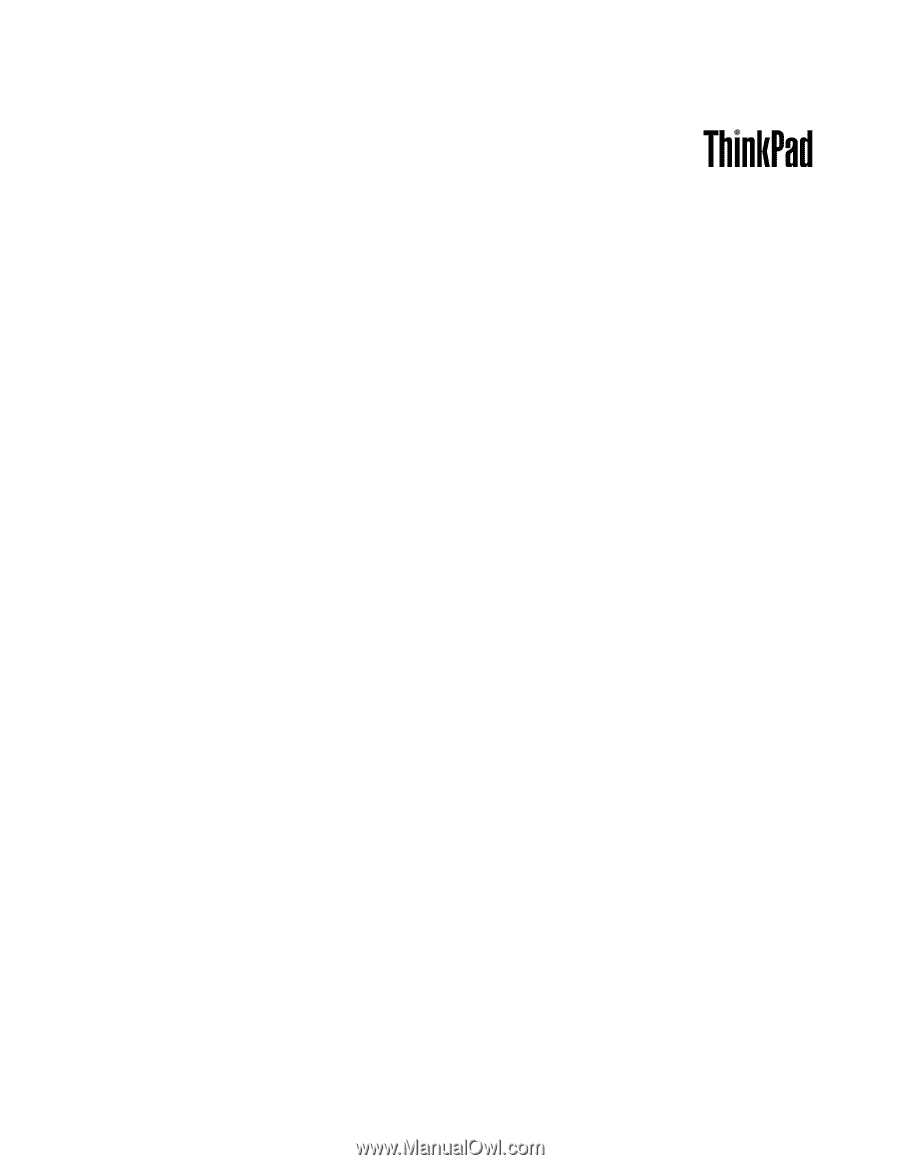
Ghidul utilizatorului
ThinkPad T520, T520i şi W520